CANON DC220 User Manual [de]
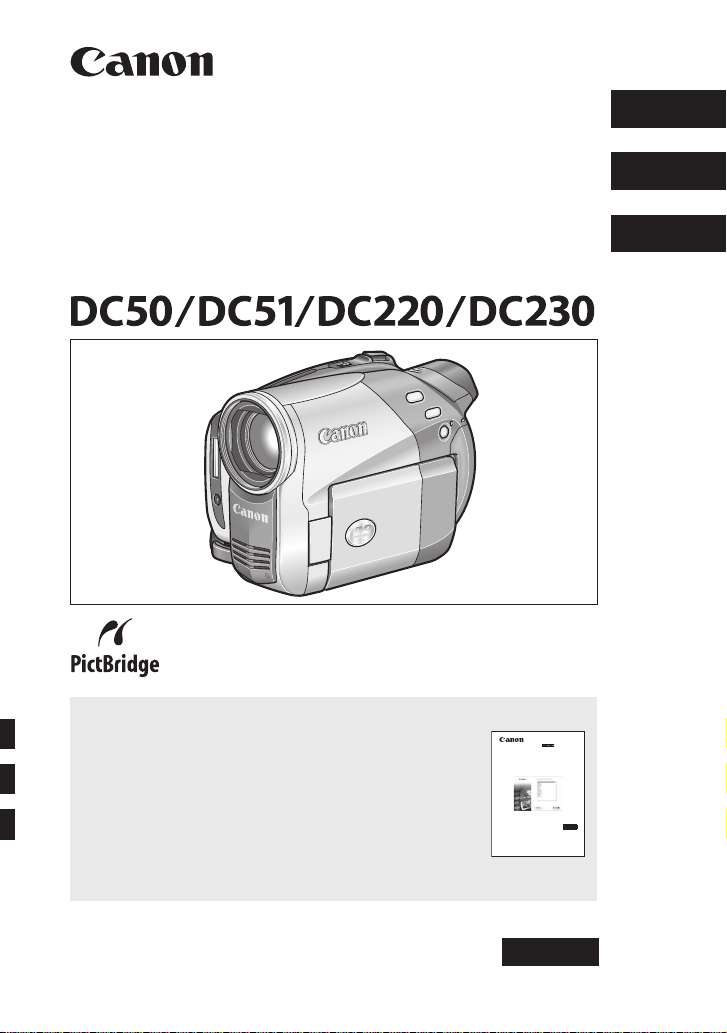
PUB.DIM-796A
Caméscope DVD
Manuel d’instruction
DVD-Camcorder
Bedienungsanleitung
Videocamera DVD
Manuale di istruzioni
Français
Deutsch
Italiano
Veuillez lire aussi le manuel d'instruction suivant (version
electronique sur fichier PDF).
Lesen Sie bitte auch die folgende Anleitung (elektronische
Version als PDF-Date i) .
Si prega di leggere anche il seguente manuale di istruzioni
(versione elettronica su file PDF).
• Digital Video Software
Digital Video Software
Manuel d’instruction
PAL
Version 25
Français
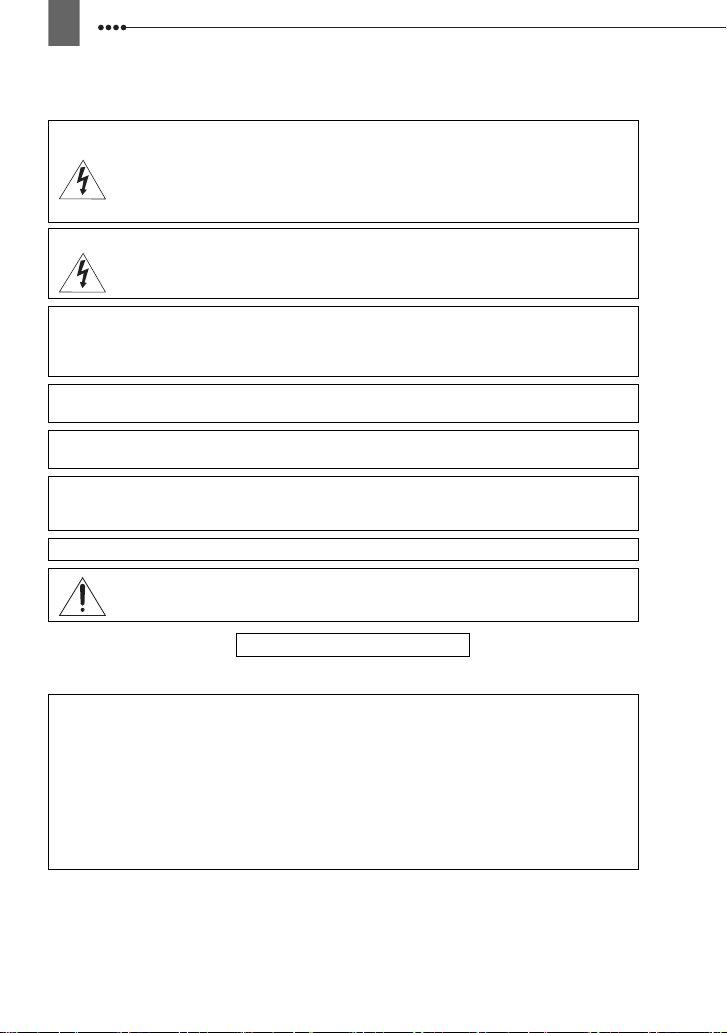
2
Einführung
Wichtige Hinweise zum Gebrauch
WARNUNG:
WARNUNG:
UM DAS RISIKO VON ELEKTRISCHEN SCHLÄGEN AUSZUSCHLIESSEN,
ÖFFNEN SIE DAS CAMCORDER-GEHÄUSE NICHT. INNERHALB DES
GERÄTS GIBT ES KEINE VOM BENUTZER ZU REPARIERENDE TEILE.
DAFÜR IST AUSSCHLIESSLICH DER QUALIFIZIERTE KUNDENDIENST
ZUSTÄNDIG.
DAS GERÄT DARF AUS SICHERHEITSGRÜNDEN WEDER REGEN NOCH
FEUCHTIGKEIT AUSGESETZT WERDEN.
VORSICHT:
VORSICHT:
ZIEHEN SIE NACH GEBRAUCH STETS DEN NETZSTECKER.
Der Netzstecker trennt das Gerät von der Stromversorgung. Der Netzstecker sollte immer
erreichbar sein, damit er im Notfall herausgezogen werden kann.
Decken Sie das Netzgerät während der Benutzung nicht mit Textilien ab, und platzieren Sie es
stets mit genügend Raum darum herum. Anderenfalls kann sich Hitze stauen, die das
Plastikgehäuse verformt, und es kann zu elektrischen Schlägen oder Bränden kommen.
Das Geräteschild mit den Anschlusswerten befindet sich an der Unterseite des CA-570.
AUS SICHERHEITSGRÜNDEN ZUR VERMEIDUNG VON FEUER ODER
EXPLOSION UND ZUR VERMEIDUNG VON FUNKTIONSSTÖRUNGEN
VERWENDEN SIE BITTE AUSSCHLIESSLICH DAS EMPFOHLENE ZUBEHÖR.
Bei Verwendung eines anderen Gerätes außer dem Kompakt-Netzgerät CA-570
kann der Camcorder beschädigt werden.
LASERPRODUKT DER KLASSE 1
Hinweise für Deutschland
Batterien und Akkumulatoren gehören nicht in den Hausmüll!
Im Interesse des Umweltschutzes sind Sie als Endverbraucher gesetzlich verpflichtet
(Batterieverordnung), alte und gebrauchte Batterien und Akkumulatoren
zurückzugeben.
Sie können die gebrauchten Batterien an den Sammelstellen der öffentlich-rechtlichen
Entsorgungsträger in Ihrer Gemeinde oder überall dort abgeben, wo Batterien der
betreffenden Art verkauft werden. Die Batterien werden unentgeltlich für den
Verbraucher zurückgenommen.
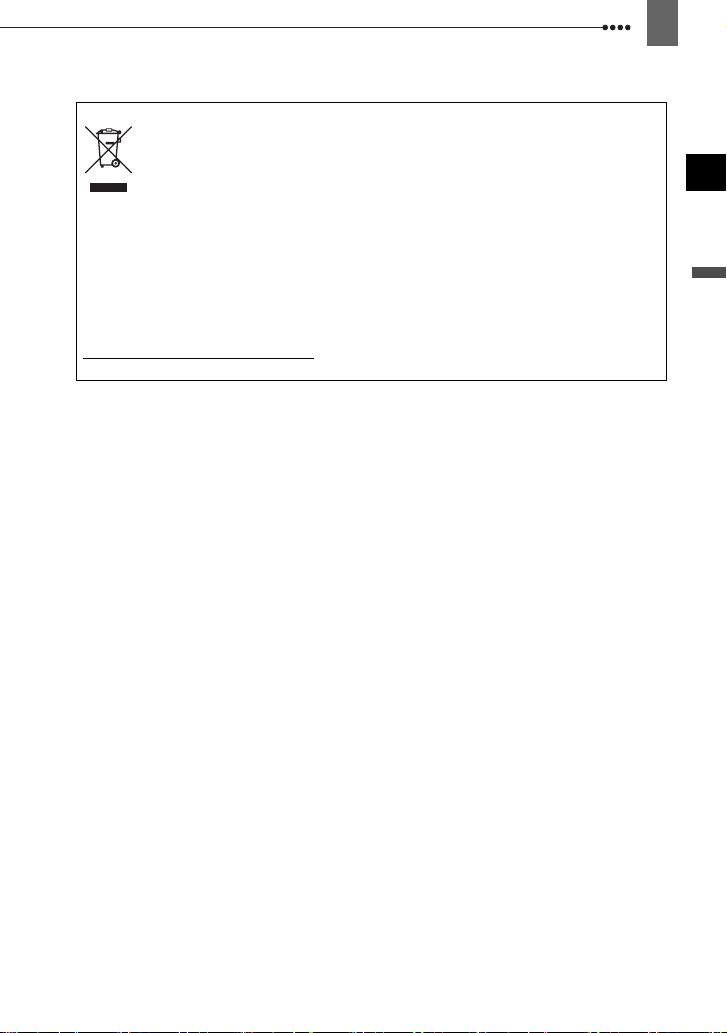
Nur Europäische Union (und EWR).
Dieses Symbol weist darauf hin, dass dieses Produkt gemäß Richtlinie über Elektround Elektronik-Altgeräte (2002/96/EG) und nationalen Gesetzen nicht über den
Hausmüll entsorgt werden darf. Dieses Produkt muss bei einer dafür vorgesehenen
Sammelstelle abgegeben werden. Dies kann z. B. durch Rückgabe beim Kauf eines
ähnlichen Produkts oder durch Abgabe bei einer autorisierten Sammelstelle für die
Wiederaufbereitung von Elektro- und Elektronik-Altgeräten geschehen. Der unsachgemäße
Umgang mit Altgeräten kann aufgrund potentiell gefährlicher Stoffe, die häufig in Elektro- und
Elektronik-Altgeräte enthalten sind, negative Auswirkungen auf die Umwelt und die
menschliche Gesundheit haben. Durch die sachgemäße Entsorgung dieses Produkts tragen
außerdem Sie zu einer effektiven Nutzung natürlicher Ressourcen bei. Informationen zu
Sammelstellen für Altgeräte erhalten Sie bei Ihrer Stadtverwaltung, dem öffentlich-rechtlichen
Entsorgungsträger, einer autorisierten Stelle für die Entsorgung von Elektro- und ElektronikAltgeräten oder Ihrer Müllabfuhr. Weitere Informationen zur Rückgabe und Entsorgung von
Elektro- und Elektronik-Altgeräten finden Sie unter
www.canon-europe.com/environment
(EWR: Norwegen, Island und Liechtenstein)
.
3
Einführung
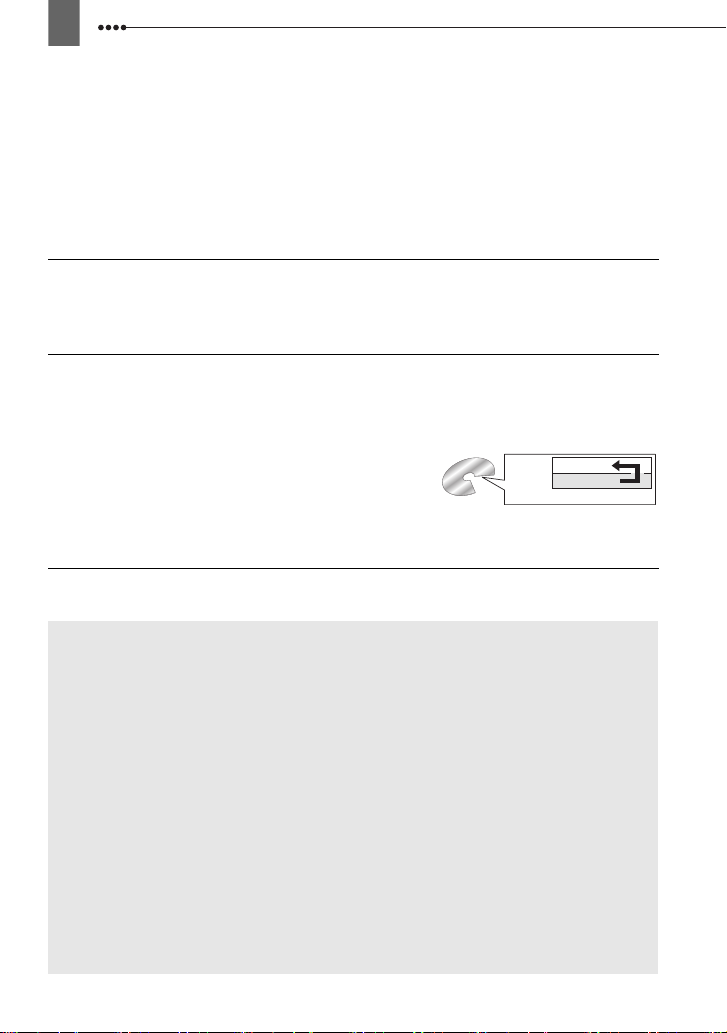
4
Auswählen einer DVD
Es gibt viele DVD-Typen, aber dieser Camcorder verwendet nur die folgenden drei
8 cm Mini-DVD-Typen: DVD-R, DVD-R DL und DVD-RW. Die
Verwendungsmöglichkeiten von DVDs hängen vom DVD-Typ ab; wählen Sie daher die
DVD aus, die am besten für Ihren Verwendungszweck geeignet ist.
DVD-R
DVD-Rs können nur einmal bespielt werden – die Aufnahmen können nicht bearbeitet
oder gelöscht werden. Andererseits sind diese DVDs relativ preiswert und lassen sich
in den meisten handelsüblichen DVD-Playern abspielen.
DVD-R DL
Eine Seite einer doppelschichtigen DVD hat eine um 80 % höhere Datenkapazität
(2,6 GB). DVD-R DLs lassen sich jedoch nur auf DVD-Geräten abspielen, die mit
doppelschichtigen DVDs kompatibel sind. Außerdem können die Aufnahmen nicht
bearbeitet oder gelöscht werden.
Doppelschichtige DVDs haben zwei Aufnahmeschichten. Der
Camcorder beginnt die Aufzeichnung auf Schicht 1 und setzt
sie auf Schicht 2 fort. Beim Abspielen einer Aufnahme, die
sich über beide Schichten erstreckt, kann es zu einer kurzen
Unterbrechung (etwa 1 Sekunde) kommen, wenn der
Camcorder auf die zweite Schicht umschaltet.
DVD-RW
Aufnahmen auf einer DVD-RW können bearbeitet oder gelöscht werden. Außerdem kann
die DVD initialisiert
1
werden, so dass Sie dieselbe DVD mehrfach verwenden können.
Optimale Kompatibilität
Optimale Aufzeichnungsdauer
Schicht 2
Szene 2
Schicht 1
Szene 1
Aufnahmefläche
Optimale Wiederverwendbarkeit
DVD-Spezifikationen für DVD-RWs
DVD-RWs können unter Verwendung einer der beiden folgenden DVDSpezifikationen bespielt werden: VIDEO-Modus und VR-Modus. Beim ersten
Einlegen einer neuen DVD-RW zeigt der Camcorder automatisch den
Initialisierungsbildschirm an, auf dem Sie die DVD-Spezifikation für die DVD
wählen können.
VIDEO-Modus: Eine im VIDEO-Modus bespielte und finalisierte
lässt sich mit den meisten handelsüblichen DVD-Geräten abspielen und ist
so optimal kompatibel. Die Aufzeichnungen können jedoch nicht bearbeitet
(gelöscht, umgestellt usw.) werden.
VR-Modus: Die Aufnahmen können leicht bearbeitet werden. Im VR-Modus
bespielte DVD-RWs können jedoch nur mit DVD-Playern wiedergegeben
werden, die mit DVD-RWs im VR-Modus kompatibel sind.
Hinweis: DVD-Rs und DVD-R DLs können nur im VIDEO-Modus bespielt
werden.
2
DVD-RW
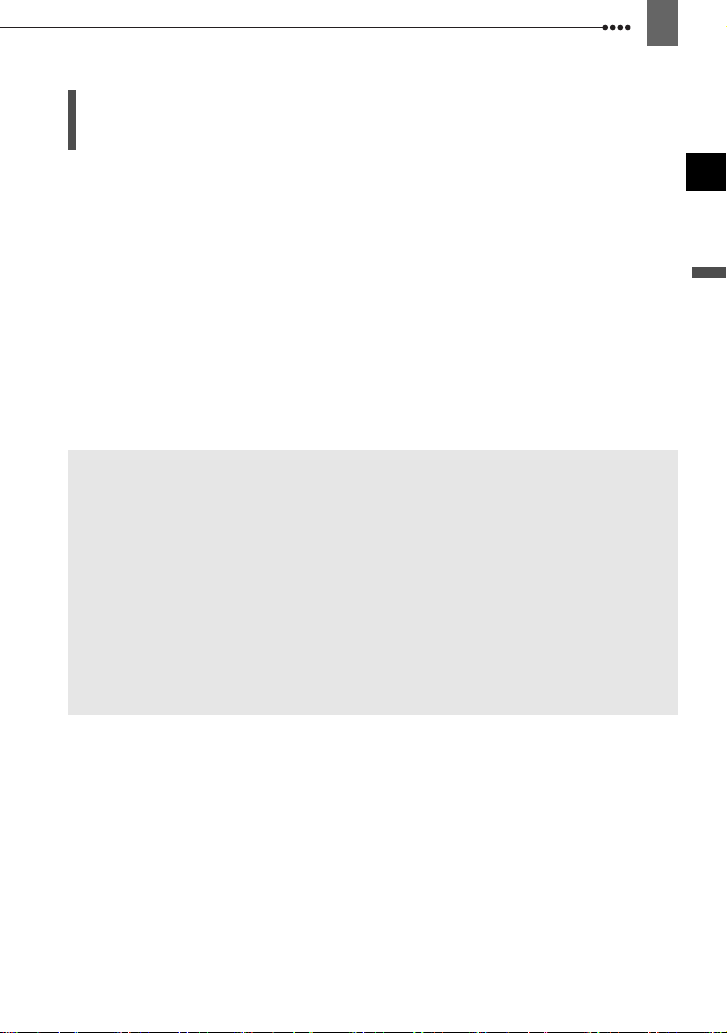
5
Die Vorteile von DVDs
Warum DVDs besser als Bänder sind
Aufnahmen können nicht versehentlich überspielt werden.
Bei Verwendung einer DVD zeichnet der Camcorder automatisch auf dem freien Platz
auf der DVD auf. So können wertvolle Erinnerungen nicht versehentlich überspielt
werden.
Wählen Sie einfach eine Szene in der Indexansicht aus.
Sie müssen die gewünschte Szene nicht durch Vor- und Zurückspulen wie bei einem
Band suchen. Wählen Sie einfach eine Szene in der Indexansicht aus, und starten Sie
die Wiedergabe ohne Zeitverlust.
Sie können Ihre Aufnahmen einfach auf dem Computer bearbeiten.
Sie können Ihre Videos und Fotos von der DVD auf einen Computer übertragen und
mit einer Bearbeitungssoftware ganz einfach editieren. Erstellen Sie so problemlos
Ihre eigenen Originalfilme.
Empfohlene DVDs
Die Leistung dieses Camcorders wurde mit einschichtigen DVDs (Canon
DVD-Rs und Hitachi-Maxell DVDs der HG-Serie) und doppelt beschichteten
DVDs (Canon DVD-R DL54 DVDs und Verbatim DVDs des Typs DVD-R DL)
geprüft. Für weitere Einzelheiten wenden Sie sich bitte an den
Kundensupport des Herstellers. Beachten Sie bitte, dass der Versuch, mit
diesem Camcorder DVDs zu bespielen oder abzuspielen, die mit einem
anderen Digitalgerät bespielt, initialisiert oder finalisiert wurden, zu
Datenverlust führen kann.
Um eine höchstmögliche Kompatibilität mit externen DVD-Geräten zu
gewährleisten, empfehlen wir die Aufzeichnung im VIDEO-Modus.
Einführung
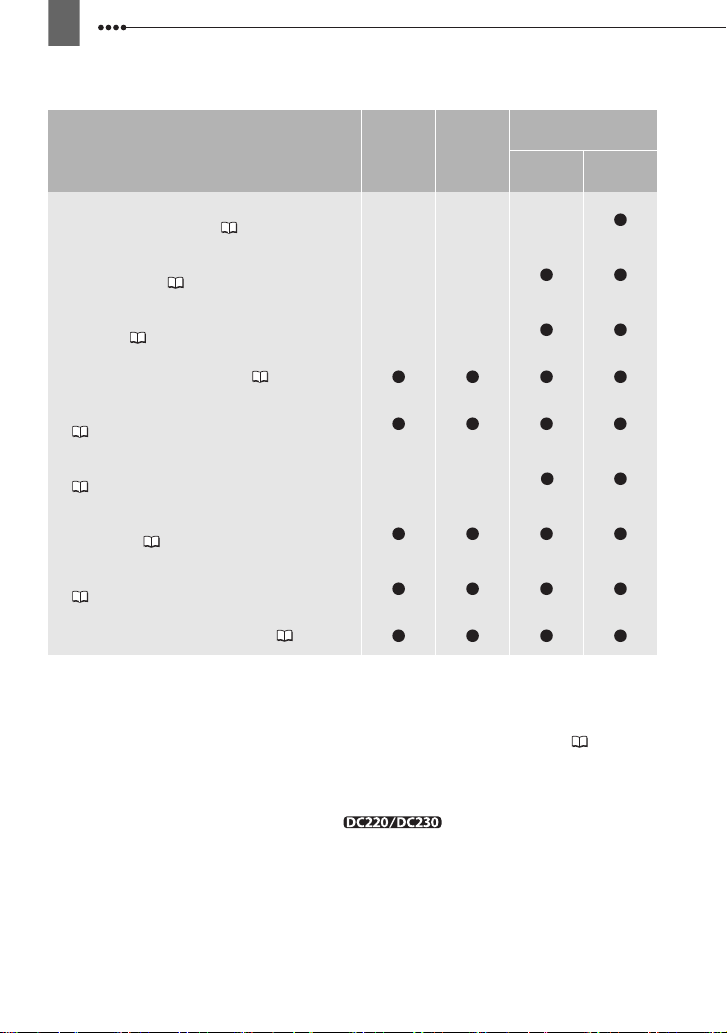
6
Die verfügbaren Funktionen hängen von der verwendeten DVD ab
DVD-RW
DVD-Typ DVD-R DVD-R DL
VIDEO VR
Szenen mit diesem Camcorder bearbeiten (Szenen
löschen, Playliste bearbeiten) ( 73)
Eine Szene oder ein Standbild unmittelbar nach der
Aufnahme löschen ( 74, 79)
DVD initialisieren, um sie erneut zum Aufnehmen zu
verwenden ( 77)
– – –
– –
– –
Einen Namen für die DVD festlegen ( 78)
DVD finalisieren, um sie in einem DVD-Player abzuspielen
( 83)
Aufnahmen zu einer bereits finalisierten DVD hinzufügen
( 85)
Kopieren von Standbildern zwischen DVD und
Speicherkarte ( 80)
Umwandeln von Standbildern in Bilder-Movie-Szenen
( 80)
– –
4
3
Szenen auf einem Computer bearbeiten5 (90)
1
Durch die Initialisierung einer DVD werden alle Aufnahmen auf der DVD gelöscht und der freie
Platz auf der DVD auf den ursprünglichen Wert zurückgesetzt, so dass die DVD wiederverwendet
werden kann. DVD-Rs und DVD-R DLs können nicht initialisiert werden.
2
Unter Finalisierung versteht man die Verarbeitung des freien Platzes (des unbeschriebenen
Bereiches) auf der DVD, so dass sie auf externen Geräten abgespielt werden kann ( 83). Beim
Finalisieren einer DVD-R DL muss der Camcorder beide Schichten verarbeiten. Daher, und je nach
Größe des nicht bespielten Bereichs der DVD, kann der Finalisiervorgang länger dauern.
3
Die Wiedergabe kann nicht auf allen externen DVD-Geräten garantiert werden.
4
Die DVD muss zuerst entfinalisiert werden.
5
Die Software MyDVD for Canon wird mit dem nicht mitgeliefert.
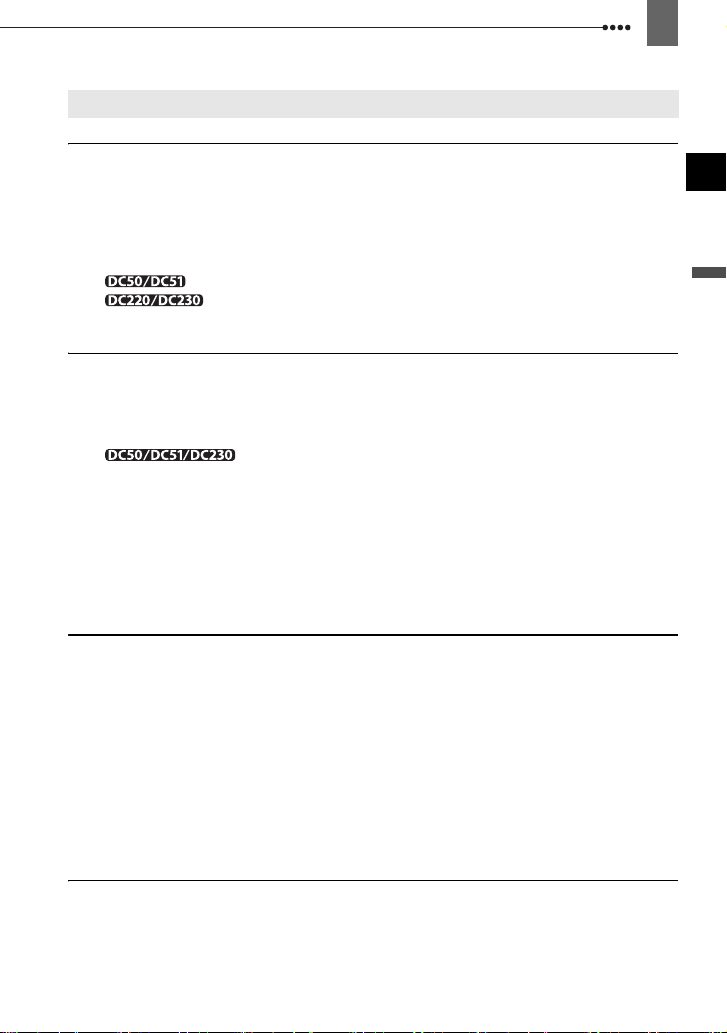
Inhaltsverzeichnis
Einführung
Auswählen einer DVD .....................................................................................4
Informationen zu dieser Anleitung
Informationen zum Joystick und zur Joystick-Funktionsübersicht.................11
Hinweise zum Hauptschalter ......................................................................... 11
Hinweis zu den Betriebsarten........................................................................12
Lernen Sie Ihren Camcorder kennen
Mitgeliefertes Zubehör...................................................................................13
Teilebezeichnung .......................................................................14
Teilebezeichnung ...................................................................16
Bildschirmanzeigen .......................................................................................19
Vorbereitungen
Erste Schritte
Laden des Akkus...........................................................................................22
Einlegen und Herausnehmen einer DVD ......................................................25
Einsetzen und Herausnehmen der Speicherkarte.........................................27
Vorbereiten des Camcorders.........................................................................27
Fernbedienung ...............................................................28
Einstellen des LCD-Monitors .........................................................................29
Benutzung der Menüs
Wählen einer Option im FUNC.-Menü...........................................................30
Wählen einer Option aus den Setup-Menüs..................................................31
Ersteinstellungen
Ändern der Sprache.......................................................................................32
Ändern der Zeitzone......................................................................................32
Einstellen von Datum und Uhrzeit .................................................................33
Grundlegende Funktionen
Aufnahme
Videoaufnahme .............................................................................................34
Auswahl des Seitenverhältnisses für Ihre Aufnahmen
(16:9 Breitbildformat oder 4:3) ....................................................................36
Aufnahme von Fotos .....................................................................................37
Auswählen des Mediums für Fotos ...............................................................38
Zoomen .........................................................................................................38
Schnellstartfunktion (Quick Start) ..................................................................39
Wiedergabe
Videowiedergabe...........................................................................................40
Anzeigen von Fotos.......................................................................................42
Vergrößern der Fotos während der Wiedergabe...........................................44
Fortgeschrittene Funktionen
Liste der Menüoptionen
FUNC.-Menü .................................................................................................45
Setup-Menüs .................................................................................................48
Kamera-Setup (Digitalzoom, Bildstabilisierung usw.)..........................48
DVD Betrieb (Bilder-Movie, Finalisieren usw.) ....................................50
7
Einführung
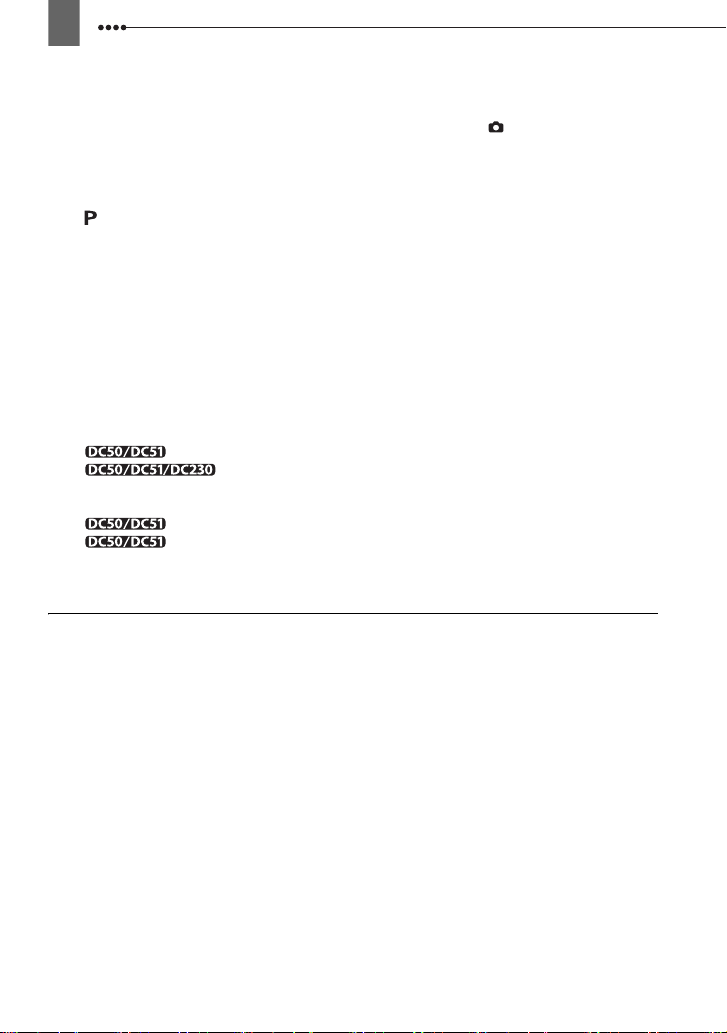
8
Foto Betrieb (Karteninitialisierung, DVD/Karte kopieren usw.) ........... 51
Display-Setup (LCD-Helligkeit, Sprache usw.).................................... 51
System-Setup (Lautstärke, Signalton, Medienwahl usw.) ............. 52
Dat/Zeit-Setup..................................................................................... 53
Aufnahmeprogramme
Einstellen des Bildes: Belichtung, Schärfe und Farbe
Aufnahmeoptionen für Standbilder
Weitere Funktionen
Eingangsmodus .................................................................................. 54
Verwendung der Aufnahmeprogramme........................................................ 55
Flexible Aufnahmen:
Ändern des Blendenwerts und der Verschlusszeit..................................... 56
Spezialszenen:
Aufnahmeprogramme für spezielle Aufnahmebedingungen ......................57
Manuelle Belichtungseinstellung................................................................... 58
Manuelle Fokussiereinstellung...................................................................... 59
Weißabgleich ................................................................................................60
Bildeffekte .....................................................................................................62
Wahl der Größe und Qualität von Standbildern ............................................ 63
Aufnehmen eines Standbilds während der Filmaufnahme............................ 64
Automatische Fokus-Priorität........................................................................ 65
Belichtungsmessung .................................................................65
Serienbildaufnahme und Belichtungsreihe .................... 66
Bildschirmanzeigen....................................................................................... 68
Blitz............................................................................................ 69
Mini-Videoleuchte...................................................................... 70
Selbstauslöser .............................................................................................. 71
Digitaleffekte .................................................................................................71
Bearbeitungsfunktionen
Verwalten von Szenen
Hinzufügen von Szenen zur Playliste ........................................................... 73
Verschieben von Szenen in der Playliste...................................................... 74
Löschen von Szenen .................................................................................... 74
Unterteilen einer Szene ................................................................................ 75
Verwalten der DVD
Schützen der DVD ........................................................................................76
Initialisieren der DVD ....................................................................................77
Ändern des DVD-Namens ............................................................................ 78
Verwalten von Fotos
Löschen von Fotos........................................................................................ 79
Kopieren von Fotos....................................................................................... 80
Umwandeln von Fotos in Bilder-Movie-Szenen ............................................ 80
Schützen von Fotos auf der Speicherkarte................................................... 81
Initialisieren der Speicherkarte...................................................................... 82
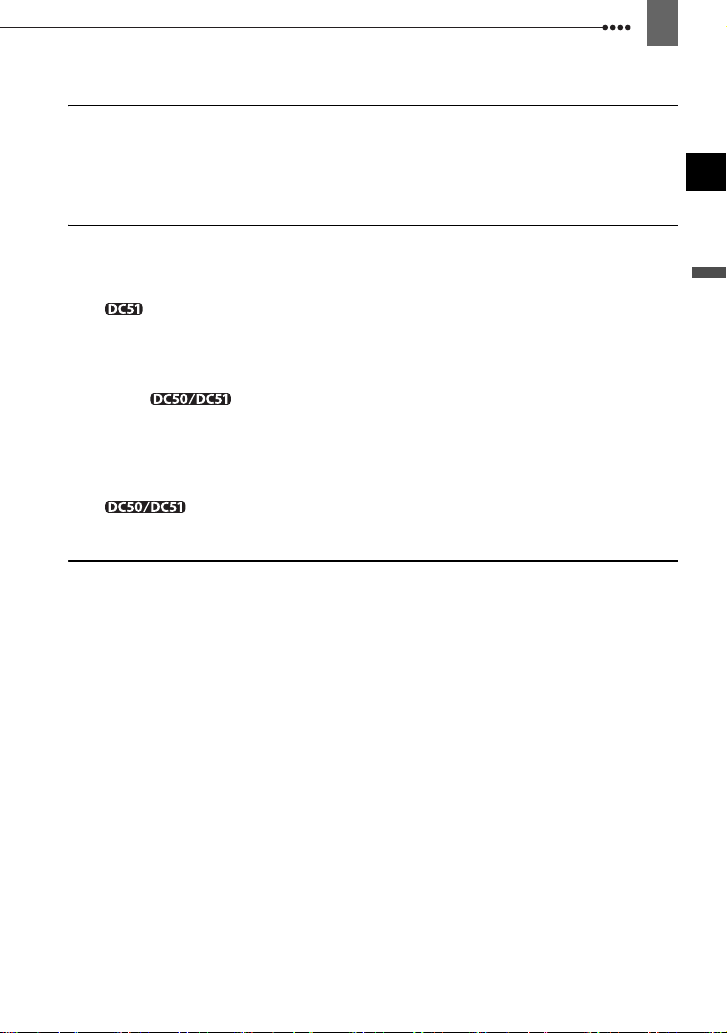
Wiedergeben der DVD in einem externen Gerät
Finalisieren der DVD .....................................................................................83
Wiedergeben Ihrer DVD auf einem DVD-Player oder
Computer-DVD-Laufwerk............................................................................84
Entfinalisieren der DVD – zusätzliche Aufnahmen auf eine finalisierte
DVD ............................................................................................................85
Externe Anschlüsse
Anschluss an ein Fernsehgerät oder einen Videorecorder
Anschlussdiagramme ....................................................................................86
Wiedergabe auf einem Fernsehschirm..........................................................87
Überspielen auf einen analogen oder digitalen Videorecorder......................87
Video-Eingang .....................................................................................88
Anschließen an einen Computer
PC-Anschlussdiagramme..............................................................................90
Übertragen von Aufnahmen ..........................................................................90
Übertragen von Aufnahmen mit dem Windows Explorer ....................90
Übertragen von Aufnahmen mit MyDVD for Canon.........91
Übertragen von Standbildern – Direktübertragung........................................96
Übertragungsaufträge....................................................................................99
Anschließen an einen Drucker
Drucken von Standbildern – Direktdruck .....................................................100
Wählen der Druckeinstellungen...................................................................101
Auswählen des Bildausschnitts................................................103
Druckaufträge..............................................................................................104
Zusätzliche Informationen
Probleme?
Fehlersuche.................................................................................................106
Liste der Meldungen .................................................................................... 111
Hinweise und Vorsichtsmaßnahmen
Vorsichtsmaßnahmen zur Handhabung ...................................................... 117
Wartung/Sonstiges .....................................................................................120
Benutzung des Camcorders im Ausland .....................................................122
Allgemeine Informationen
Systemübersicht..........................................................................................123
Sonderzubehör............................................................................................124
Technische Daten........................................................................................126
Stichwortverzeichnis....................................................................................129
9
Einführung
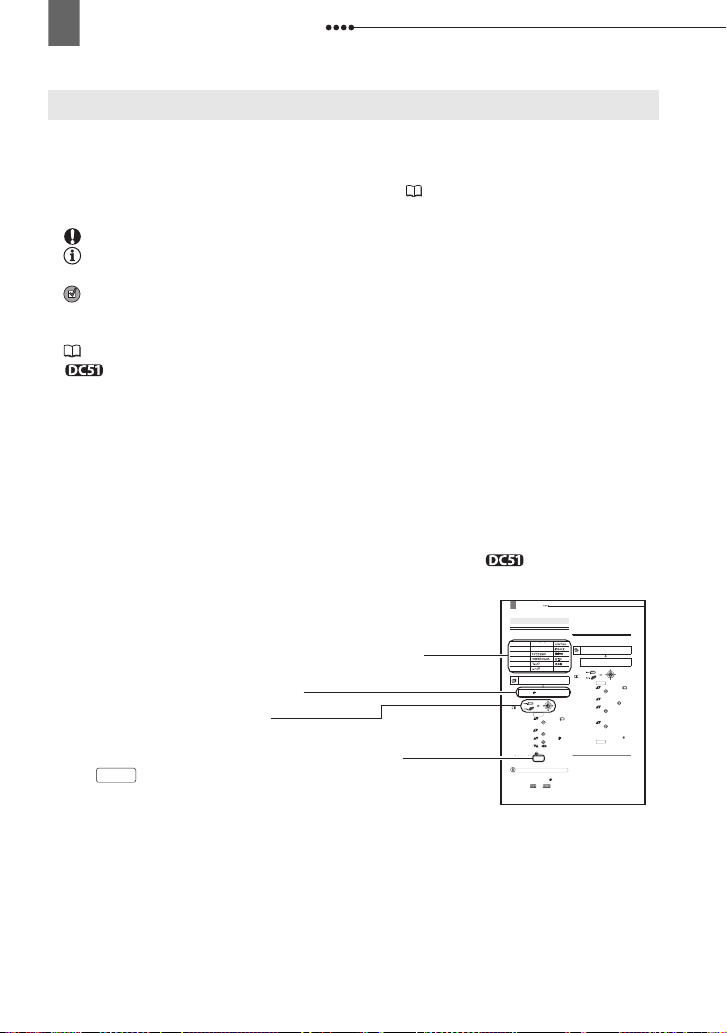
10
A
Informationen zu dieser Anleitung
Informationen zu dieser Anlei tung
Informationen zu dieser Anleitung
Wir danken Ihnen für den Kauf des Canon DC50/DC51/DC220/DC230. Bitte lesen Sie
diese Anleitung aufmerksam durch, bevor Sie den Camcorder benutzen, und
bewahren Sie sie für spätere Bezugnahme auf. Falls Ihr Camcorder nicht einwandfrei
funktioniert, nehmen Sie die Tabelle Fehlersuche ( 106) zu Hilfe.
In der Anleitung verwendete Hinweise
WICHTIG: Auf den Camcorderbetrieb bezogene Vorsichtsmaßnahmen.
HINWEISE: Zusätzliche Informationen, welche die grundlegenden
Bedienungsverfahren ergänzen.
ÜBERPRÜFEN SIE: Einschränkungen, die auftreten, wenn die beschriebene
Funktion nicht in allen Betriebsarten zur Verfügung steht (z.B. die Betriebsart, auf die
der Camcorder eingestellt sein sollte, der notwendige DVD-Typ, usw.)
: Seitennummer.
: Option oder Funktion, die nur bei einem bestimmten Modell zur Verfügung
steht.
Die folgenden Begriffe werden in dieser Anleitung verwendet:
“Bildschirm” bezieht sich auf den LCD-Monitor und den Suchermonitor.
“Szene” bezieht sich auf eine Filmeinheit von dem Punkt, an dem Sie die Start/
Stopp-Taste drücken, um die Aufnahme zu beginnen, bis die Taste erneut gedrückt
wird, um die Aufnahme zu unterbrechen.
Die Begriffe “Foto” und “Standbild” werden bedeutungsgleich verwendet.
Die in dieser Anleitung enthaltenen Abbildungen wurden mit einer Kamera
aufgenommen und zur besseren Darstellbarkeit optisch bearbeitet. Beachten Sie,
dass sich die Abbildungen in dieser Anleitung auf das Modell beziehen, sofern
nicht anders angegeben.
32
Ersteinstellungen
Klammern [ ] und Großbuchstaben beziehen sich auf die
Menüoptionen, wie sie auf dem Bildschirm angezeigt werden. Die
Standardeinstellungen bei Menüoptionen werden fett gedruckt
angezeigt (z. B. [AN], [AUS]).
Menüpunkt und seine Standardeinstellung
Zu bedienende Tasten und Schalter
Die Namen von Tasten und Schaltern mit Ausnahme des
Joysticks werden als
(z. B. ).
FUNC.
“Taste” in einem Rahmen angegeben
Ersteinstellungen
Ersteinstellungen
Ändern der Sprache
Optionen
[DEUTSCH] [ ] [ ]
[ENGLISH] [TÜRKÇE] [ ]
[ESPAÑOL] [ ] [ ]
[FRANÇAIS] [ ] [ ]
[ITALIANO] [ ] [ ]
[POLSKI] [ ]
FUNC.
( 30)
1 Drücken Sie .
2 Wählen Sie ( ) das Symbol ,
3 Wählen Sie ( ) [DISPLAY-SETUP],
4 Wählen Sie ( ) [SPRACHE ],
5 Wählen Sie ( , ) die
6 Drücken Sie , um das Menü
Falls Sie die Sprache versehentlich geändert
haben, folgen Sie dem Symbol neben dem
Menüpunkt, um die Einstellung zu ändern.
Die Anzeigen und , die in einigen
Menübildschirmen erscheinen, beziehen sich
ROMAN
DISPLAY-SETUP
SPRACHE
ENGLISH
FUNC.
und drücken Sie ( ), um die
Setup-Menüs zu öffnen.
und drücken Sie ( ).
und drücken Sie ( ).
gewünschte Option aus, und
()
.
drücken Sie
FUNC.
zu schließen.
HINWEISE
Standardeinstellung
auf Tasten am Camcorder und bleiben bei jeder
gewählten Sprache unverändert.
Ändern der Zeitzone
Standardeinstellung
DAT/ZEIT-SETUP
ZEITZONE/SOM
PARIS
FUNC.
( 30)
FUNC.
1 Drücken Sie .
2 Wählen Sie ( ) das Symbol ,
und drücken Sie ( ), um die
Setup-Menüs zu öffnen.
3 Wählen Sie ( ) [DAT/ZEIT-
SETUP], und drücken Sie ( ).
4 Wählen Sie ( ) [ZEITZONE/SOM],
und drücken Sie ( ).
Die Zeitzoneneinstellung erscheint.
Die Standardeinstellung ist Paris.
5 Wählen Sie ( ) Ihre Zeitzone aus,
und drücken Sie ( ).
Wenn gegenwärtig Sommerzeit gilt,
wählen Sie die Zeitzonen-Einstellung
mit dem nachgestellten Symbol .
FUNC.
6 Drücken Sie , um das Menü
zu schließen.
Zeitzonen
Nachdem Sie Ihre Zeitzone, das Datum
und die Uhrzeit eingestellt haben,
müssen Sie die Uhr nicht jedes Mal neu
stellen, wenn Sie in eine andere Zeitzone
reisen. Stellen Sie einfach die Zeitzone
Ihres Zielortes ein; der Camcorder passt
dann die Uhreinstellung automatisch an.
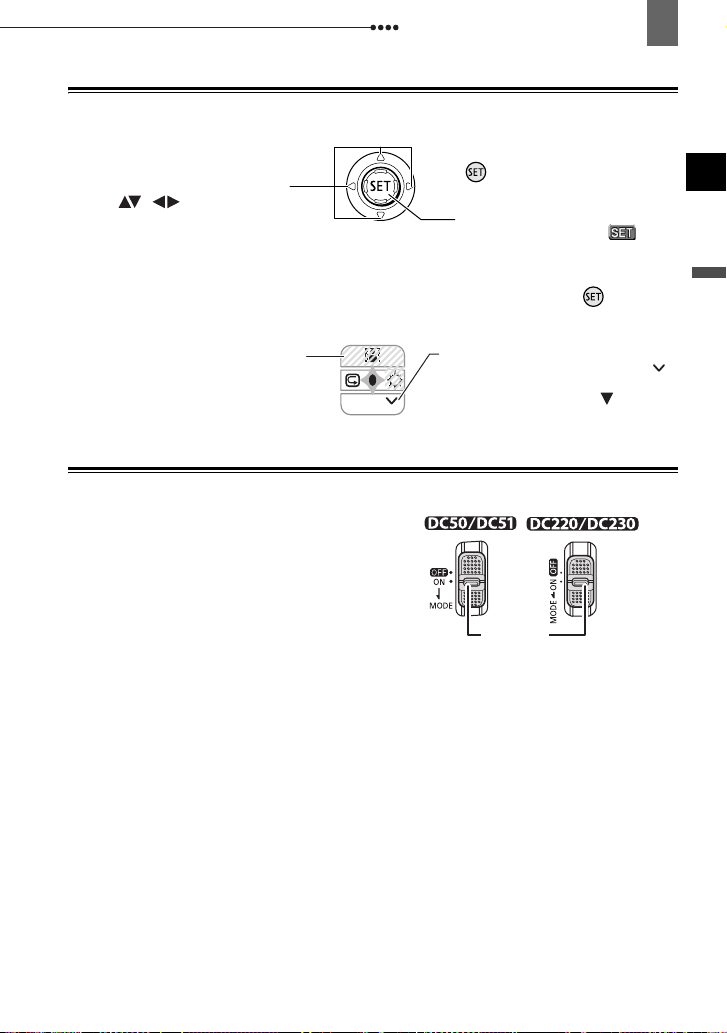
Informationen zu dieser Anleitung
W
Informationen zum Joystick und zur Joystick-Funktionsübersicht
11
Drücken Sie den Joystick nach
oben, unten, links oder rechts
( , ), um einen
Menüpunkt auszuwählen oder
Einstellungen zu ändern.
Drücken Sie auf den Joystick
( ), um die Einstellungen zu
speichern oder eine Operation zu
bestätigen. Auf den
Menübildschirmen wird diese
Aktion durch das Symbol
dargestellt.
Die Funktionen, die dem Joystick zugeordnet sind, hängen vom jeweiligen
Betriebsmodus und von den Camcorder-Einstellungen ab. Drücken Sie ( ), um die
Joystick-Funktionsübersicht anzuzeigen/auszublenden.
In den Abbildungen dieser Anleitung
werden die Positionen, die für die
erläuterte Funktion nicht relevant sind,
durch ein Streifenmuster
gekennzeichnet. Je nach Modell und
Betriebsmodus können diese Positionen
leer sein oder ein anderes Symbol als
das abgebildete zeigen.
WTR
enn die Joystick-Funktionsübersicht
mehr als eine “Seite” umfasst, wird
[WTR] und das Seitenzahl-Symbol ( )
in der unteren Position angezeigt.
Drücken Sie den Joystick ( ) in
Richtung [WTR], um die nächste “Seite”
der Funktionsübersicht anzuzeigen.
Hinweise zum Hauptschalter
Mit dem Hauptschalter lässt sich nicht nur der
Camcorder an- und ausschalten, sondern auch
die Betriebsart des Camcorders einstellen.
So schalten Sie den Camcorder ein:
Sperrtaste gedrückt, und schieben Sie den
Hauptschalter nach unten auf ON (EIN).
So ändern Sie die Betriebsart:
Hauptschalter ausgehend von der Position ON
kurz in Richtung MODE, und geben Sie ihn wieder frei. Durch diesen Vorgang wird die
Betriebsart zwischen Aufnahme (CAMERA - rote Anzeige) und Wiedergabe (PLAY - grüne
Anzeige) umgeschaltet.
Halten Sie die
Schieben Sie den
Sperrtaste
Einführung
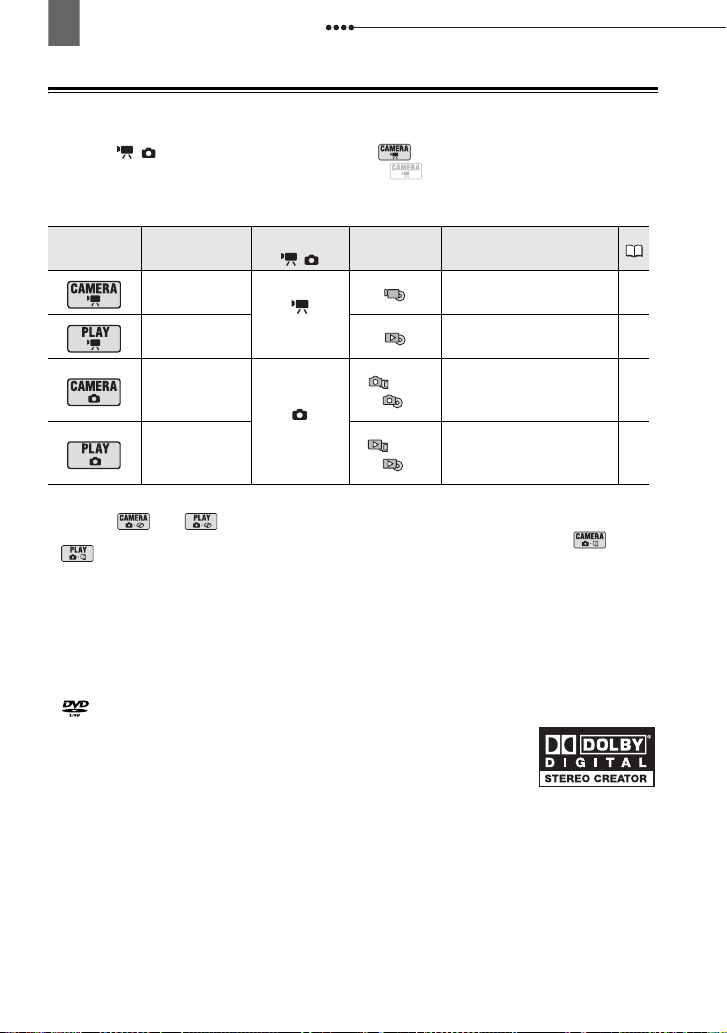
12
Informationen zu dieser Anleitung
Hinweis zu den Betriebsarten
Die Betriebsarten des Camcorders werden durch die Positionen des Hauptschalters und des
Schalters / bestimmt. In der Anleitung zeigt an, dass eine Funktion in der
angegebenen Betriebsart zur Verfügung steht, und zeigt an, dass die Funktion nicht
genutzt werden kann. Wenn keine Symbole von Betriebsarten angegeben sind, steht die
Funktion in allen Betriebsarten zur Verfügung.
Betriebsart Betriebsartanzeige
CAMERA
(Rot)
PLAY
(Grün)
1
1
Funktionen, die nur für Standbilder genutzt werden können, die auf DVD aufgenommen wurden,
sind mit
werden können, die auf Speicherkarte aufgenommen wurden, sind stattdessen mit und
gekennzeichnet.
2
Abhängig von der Wahl, die Standbilder auf der DVD oder der Speicherkarte zu speichern.
CAMERA
(Rot)
1
PLAY
(Grün)
und gekennzeichnet, und Funktionen, die nur für Standbilder genutzt
Schalter
/
(Filme)
(Standbilder)
Symbolanzeige Betrieb
Filmaufnahme auf die
DVD
Filmwiedergabe von der
DVD
Standbildaufnahme auf
oder
die Speicherkarte oder
2
DVD
Standbildwiedergabe
oder
von der Speicherkarte
2
oder DVD
34
40
37
42
Warenzeichenangaben
• miniSD™ ist ein Warenzeichen der SD Card Association.
•Windows® ist ein eingetragenes Warenzeichen der Microsoft Corporation in den USA und/
oder in anderen Ländern.
• Macintosh und Mac OS sind eingetragene Warenzeichen von Apple Computer, Inc. in den
USA und in anderen Ländern.
• ist ein Warenzeichen der DVD Format/Logo Licensing Corporation.
• Hergestellt unter Lizenz der Dolby Laboratories.
“Dolby” und das doppelte D-Symbol sind Warenzeichen von Dolby
Laboratories.
• Die übrigen Namen und Produkte, die oben nicht erwähnt werden,
können Warenzeichen oder eingetragene Warenzeichen ihrer
jeweiligen Firmen sein.
• JEGLICHE VERWENDUNG DIESES PRODUKTS, AUSSER ZUM PERSÖNLICHEN
GEBRAUCH IN EINER WEISE, DIE DEM MPEG-2 STANDARD FÜR DIE KODIERUNG
VON VIDEO-INFORMATIONEN FÜR PACKAGED MEDIA ENTSPRICHT, IST IM
ANWENDUNGSBEREICH DER PATENTE DES MPEG-2 PATENT PORTFOLIO OHNE
MPEG LA-LIZENZ AUSDRÜCKLICH UNTERSAGT; EINE DERARTIGE LIZENZ IST
ERHÄLTLICH BEI MPEG LA, L.L.C., 250 STEELE STREET, SUITE 300, DENVER,
COLORADO 80206, USA.
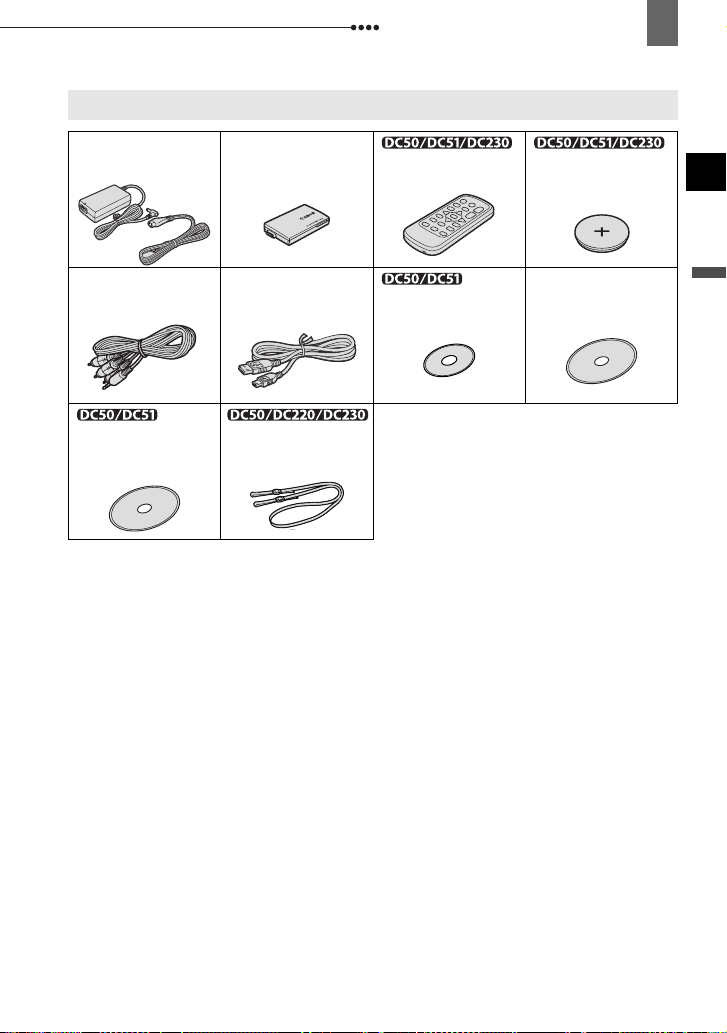
Lernen Sie Ihren Camcorder kennen
Mitgeliefertes Zubehör
Lernen Sie Ihren Camcorder kennen
13
Kompaktnetzgerät
CA-570
(inkl. Netzkabel)
Stereo-Videokabel
STV-250N
Software-CD-ROM
Roxio MyDVD for
Canon
* Enthält die elektronische Version der Digital Video Software Bedienungsanleitung als PDF-Datei.
**Nur Europa.
Akku BP-208
USB-Kabel
IFC-300PCU Unbespielte DVD-R
Schulterriemen
SS-900**
Fernbedienung
WL-D86
(8 cm Mini DVD)
Lithium-Knopfbatterie
CR2025 für
Fernbedienung
Software-CD-ROM*
DIGITAL VIDEO
SOLUTION DISK
Einführung
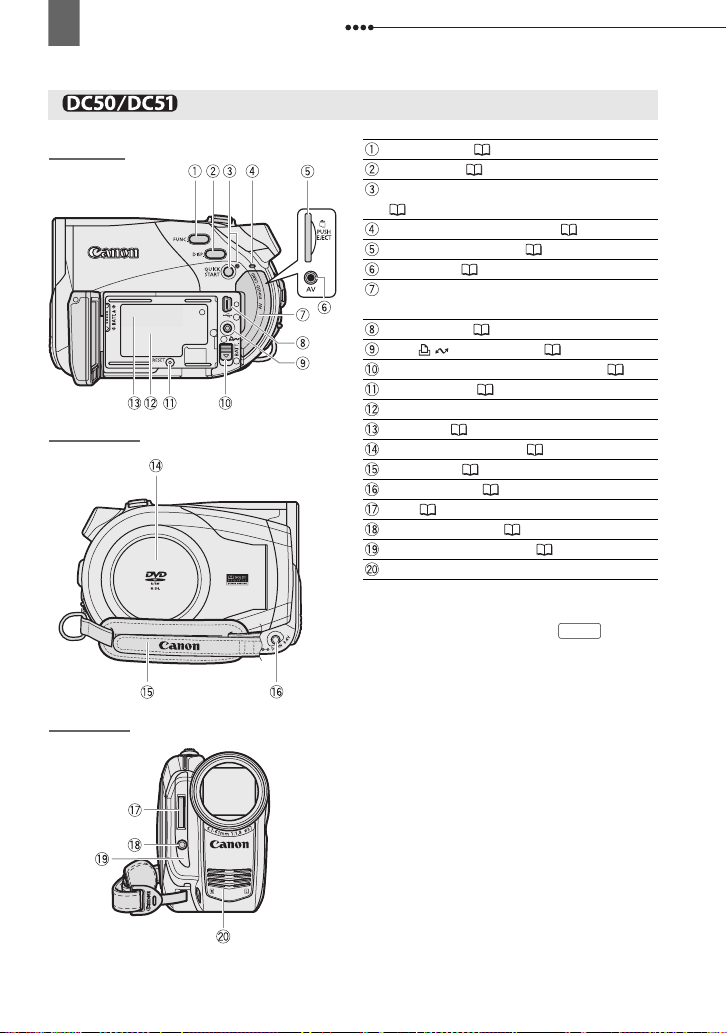
14
Lernen Sie Ihren Camcorder kennen
Teilebezeichnung
Linke Seite
Rechte Seite
Vorderseite
FUNC.-Taste ( 30, 45)
DISP.-Taste ( 68)
QUICK START-Taste und Standby-Leuchte
(39)
Kartenzugriffslampe CARD ( 37)
Speicherkartenschlitz ( 27)
AV-Buchse ( 86)
Speicherkartenschlitzabdeckung/
Kontaktabdeckung
USB-Buchse ( 90)
Taste (Print/Share) ( 94, 96, 101)
BATT.-Schalter (Akkuentriegelung) ( 22)
RESET-Taste ( 106)
Seriennummer
Akkufach ( 22)
DVD-Fachabdeckung ( 25)
Griffriemen ( 27)
DC IN-Buchse ( 22)
Blitz ( 69)
Mini-Videoleuchte ( 70)
Fernbedienungssensor ( 28)
Stereomikrofon
Die Namen von Tasten und Schaltern mit
Ausnahme des Joysticks werden als
einem Rahmen angegeben (z. B. ).
“Taste” in
FUNC.
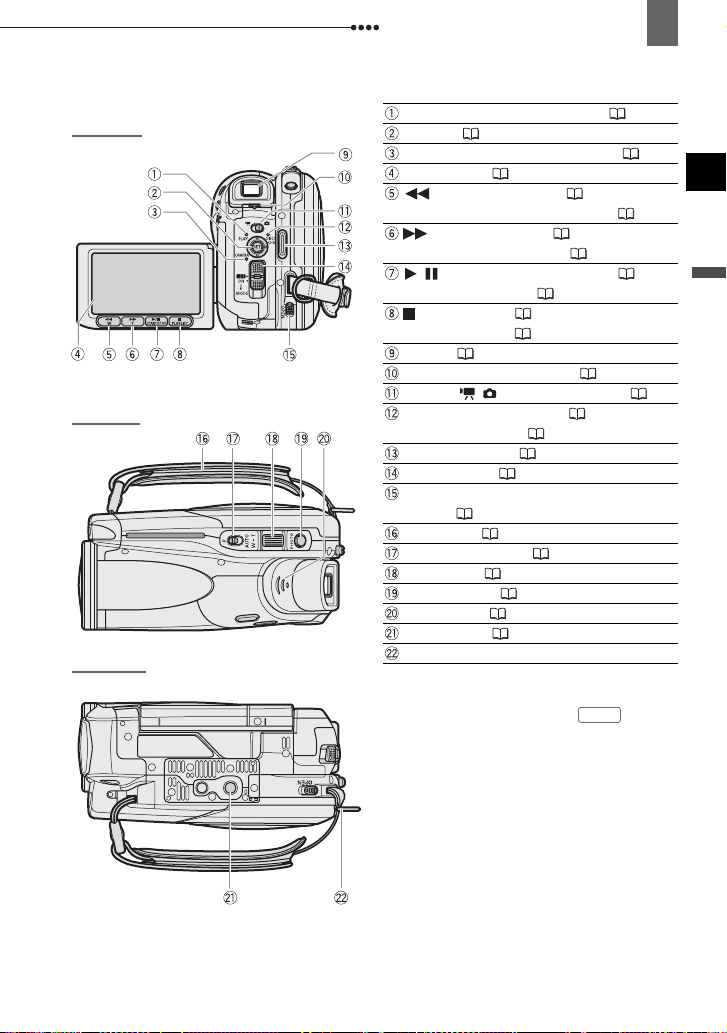
Lernen Sie Ihren Camcorder kennen
15
Rückseite
Oberseite
Unterseite
PLAY Betriebsartanzeige (grün) ( 12)
Joystick ( 11)
CAMERA Betriebsartanzeige (rot) ( 12)
LCD-Monitor ( 29)
(Rückspulen)-Taste ( 41) /
W
Taste Auszoomen
(Vorspulen)-Taste ( 41) /
Taste Einzoomen
/ (Wiedergabe/Pause)-Taste ( 40) /
START/STOP-Taste ( 34)
(Stopp)-Taste ( 40) /
PLAYLIST-Taste ( 73)
Sucher ( 27)
Sucher-Scharfeinstellhebel ( 27)
Schalter / (Filme/Standbilder) ( 12)
DVD-Zugriffslampe DISC ( 34, 37) /
Ladeanzeige CHG ( 22)
Start/Stopp-Taste ( 34)
Hauptschalter ( 11)
OPEN-Schalter (DVD-Fachabdeckung
öffnen) ( 25)
Griffriemen ( 27)
Moduswahlschalter ( 55)
Zoomregler ( 38)
PHOTO-Taste ( 37)
Lautsprecher 41)
Stativbuchse ( 35)
Gurtöse
Die Namen von Tasten und Schaltern mit
Ausnahme des Joysticks werden als
einem Rahmen angegeben (z. B. ).
(Weitwinkel) ( 38)
T
(Tele) ( 38)
“Ta st e ” in
FUNC.
Einführung
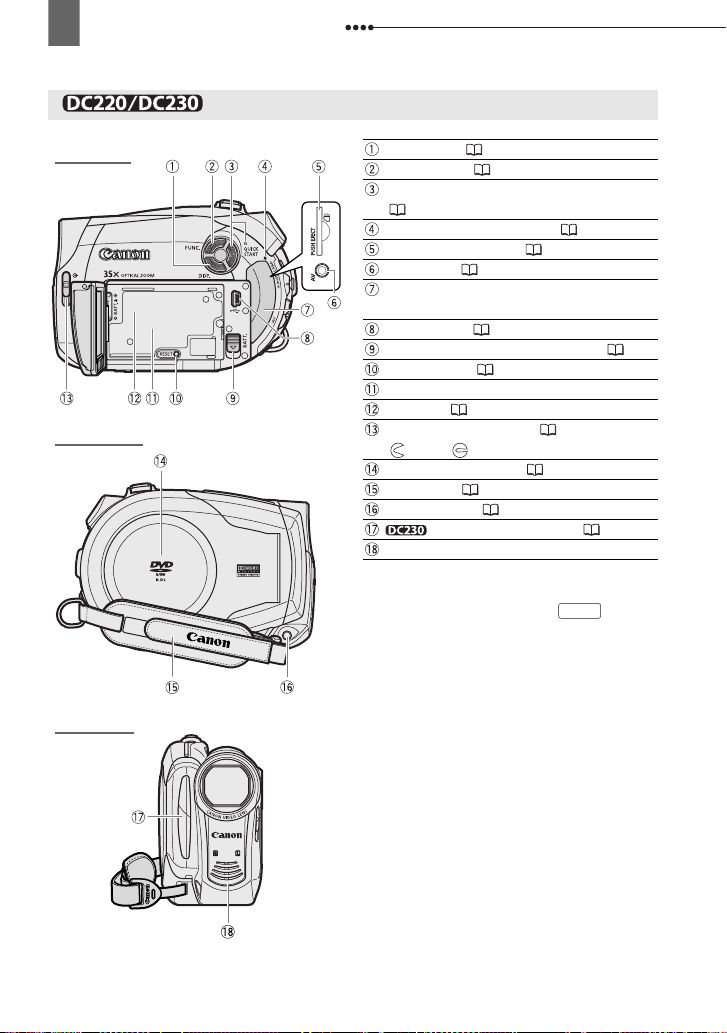
16
Lernen Sie Ihren Camcorder kennen
Teilebezeichnung
Linke Seite
Rechte Seite
Vorderseite
DISP.-Taste ( 68)
FUNC.-Taste ( 30, 45)
QUICK START-Taste und Standby-Leuchte
(39)
Kartenzugriffslampe CARD ( 37)
Speicherkartenschlitz ( 27)
AV-Buchse ( 86)
Speicherkartenschlitzabdeckung/
Kontaktabdeckung
USB-Buchse ( 90)
BATT.-Schalter (Akkuentriegelung) ( 22)
RESET-Taste ( 106)
Seriennummer
Akkufach ( 22)
Objektivschutz-Schalter ( 34, 37)
( offen, geschlossen)
DVD-Fachabdeckung ( 25)
Griffriemen ( 27)
DC IN-Buchse ( 22)
Fernbedienungssensor ( 28)
Stereomikrofon
Die Namen von Tasten und Schaltern mit
Ausnahme des Joysticks werden als
einem Rahmen angegeben (z. B. ).
“Taste” in
FUNC.
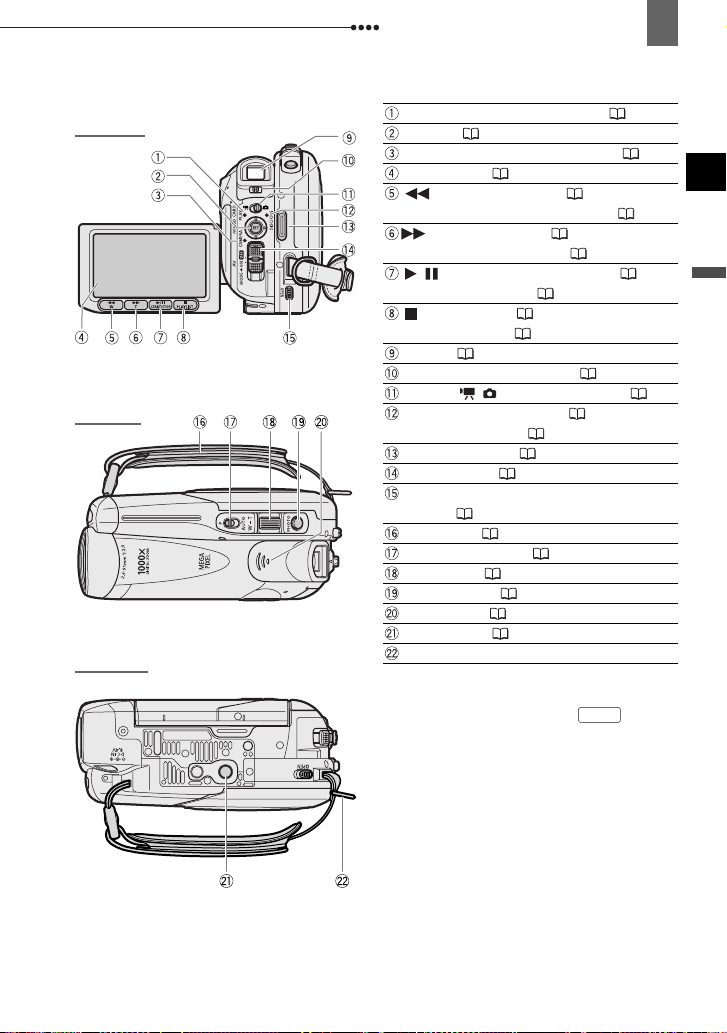
Lernen Sie Ihren Camcorder kennen
17
Rückseite
Oberseite
Unterseite
PLAY Betriebsartanzeige (grün) ( 12)
Joystick ( 11)
CAMERA Betriebsartanzeige (rot) ( 12)
LCD-Monitor ( 29)
(Rückspulen)-Taste ( 41) /
W
Taste Auszoomen
(Vorspulen)-Taste ( 41) /
Taste Einzoomen
/ (Wiedergabe/Pause)-Taste ( 40) /
START/STOP-Taste ( 34)
(Stopp)-Taste ( 40) /
PLAYLIST-Taste ( 73)
Sucher ( 27)
Sucher-Scharfeinstellhebel ( 27)
Schalter / (Filme/Standbilder) ( 12)
DVD-Zugriffslampe DISC ( 34, 37) /
Ladeanzeige CHG ( 22)
Start/Stopp-Taste ( 34)
Hauptschalter ( 11)
OPEN-Schalter (DVD-Fachabdeckung
öffnen) ( 25)
Griffriemen ( 27)
Moduswahlschalter ( 55)
Zoomregler ( 38)
PHOTO-Taste ( 37)
Lautsprecher 41)
Stativbuchse ( 35)
Gurtöse
Die Namen von Tasten und Schaltern mit
Ausnahme des Joysticks werden als
einem Rahmen angegeben (z. B. ).
(Weitwinkel) ( 38)
T
(Tele) ( 38)
“Ta st e ” in
FUNC.
Einführung
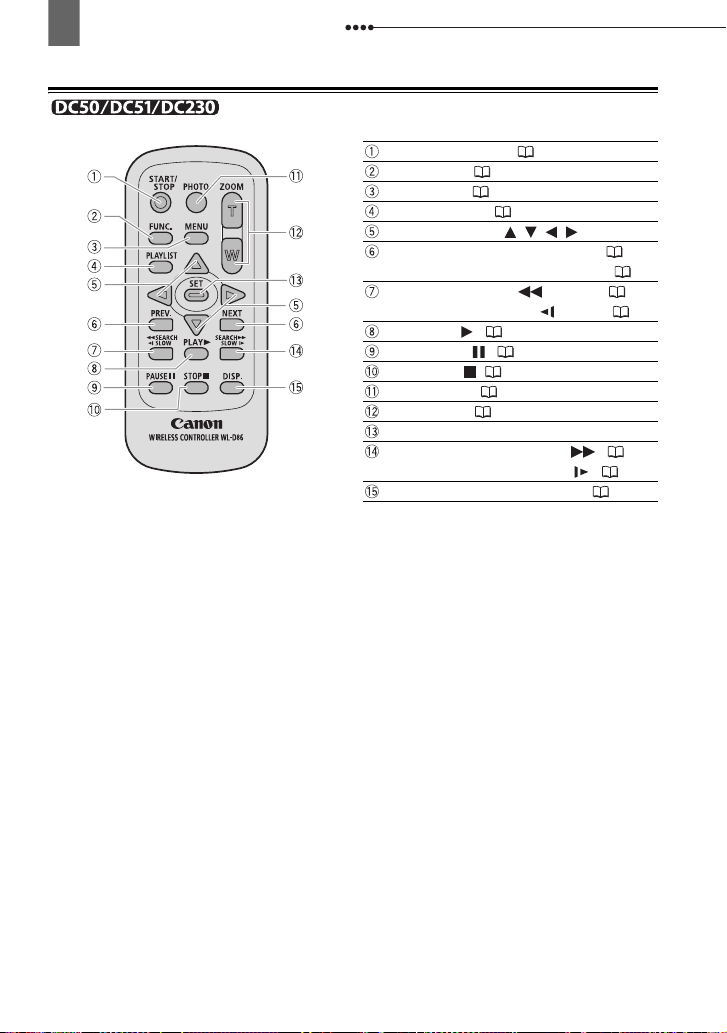
18
Lernen Sie Ihren Camcorder kennen
Fernbedienung WL-D86
START/STOP-Taste ( 34)
FUNC.-Taste ( 30)
MENU-Taste ( 31)
PLAYLIST-Taste ( 73)
Navigationstasten ( / / / )
PREV./NEXT-Tasten: Szenensprung ( 41)/
Indexansicht eine Seite nach oben/unten ( 40)
Rückwärtssuchlauftaste SEARCH ( 41) /
Rückwärtszeitlupentaste SLOW ( 41)
Taste PLAY ( 40)
Taste PAUSE ( 40)
Taste STOP ( 40)
PHOTO-Taste ( 37)
Zoom-Tasten ( 38)
SET-Taste
Vorwärtssuchlauftaste SEARCH ( 41)/
Vorwärtszeitlupentaste SLOW ( 41)
DISP.-Taste (Bildschirmanzeige) ( 68)
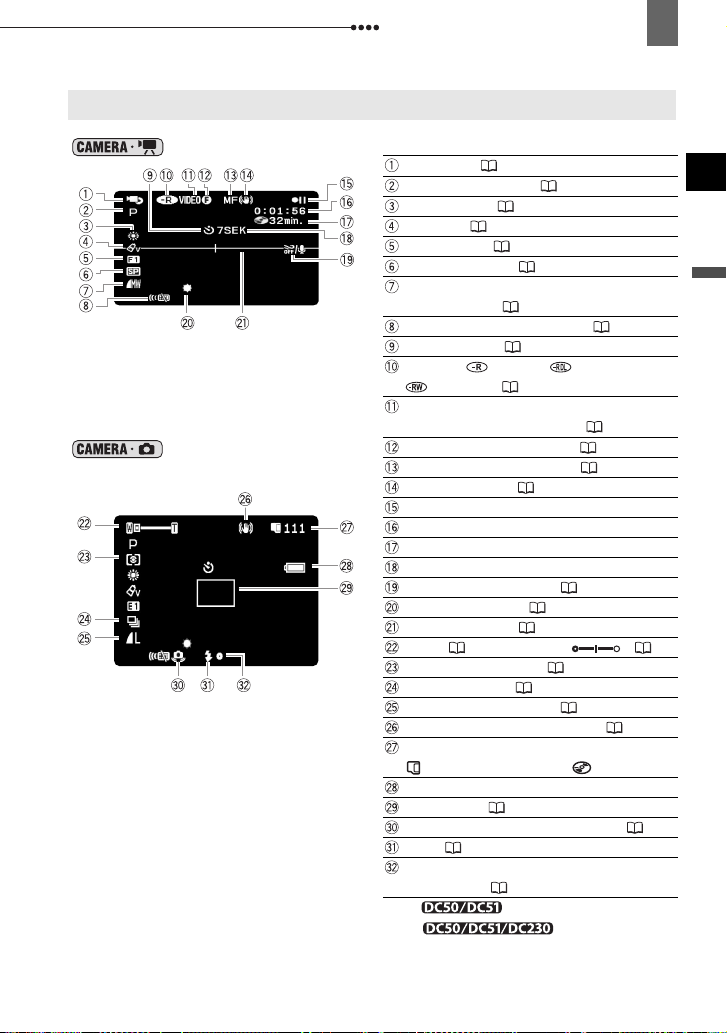
Bildschirmanzeigen
Lernen Sie Ihren Camcorder kennen
19
Standbildern
Aufnahme von Filmen
Aufzeichnen von
Betriebsart ( 12)
Aufnahmeprogramm ( 55)
Weißabgleich ( 60)
Bildeffekt ( 62)
Digitaleffekte ( 71)
Aufnahmemodus ( 46)
Standbildqualität/-größe (gleichzeitige
Aufzeichnung) ( 64)
Fernbedienungssensor aus** ( 52)
Selbstauslöser ( 71)
DVD-Typ DVD-R, DVD-R DL,
DVD-RW ( 4)
DVD-Spezifikation
(VIDEO-Modus, VR-Modus) ( 4)
Symbol für finalisierte DVD ( 83)
Manuelle Scharfeinstellung ( 59)
Bildstabilisierung ( 49)
DVD-Betrieb
Timecode (Stunden : Minuten : Sekunden)
Restliche Aufnahmezeit auf der DVD
Aufnahmezähler
Windschutzfunktion aus ( 50)
Mini-Videoleuchte* ( 70)
Pegelmarkierung ( 52)
Zoom ( 38), Belichtung ( 58)
Belichtungsmessung* ( 65)
Auslösemodus** ( 66)
Standbildqualität/-größe ( 63)
Bildstabilisierung (Standbilder)* ( 49)
Zahl der verfügbaren Standbilder
auf der Speicherkarte, auf der DVD
Akkurestladung (geschätzt)
AF-Rahmen ( 65)
Camcorder-Verwacklungswarnung ( 48)
Blitz* ( 69)
Autofokus- (AF) und Belichtungs- (AE)
Speicherung ( 37)
* Nur .
**Nur .
Einführung
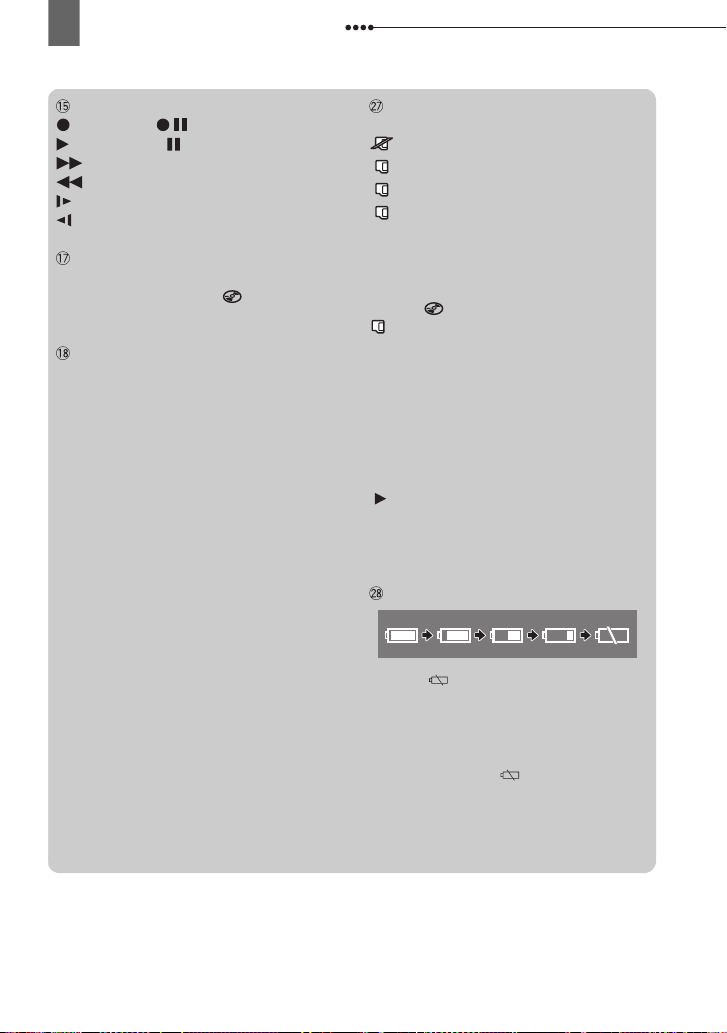
20
Lernen Sie Ihren Camcorder kennen
DVD-Betrieb
Aufnahme, Aufnahmepause,
Wiedergabe, Wiedergabepause,
Zeitrafferwiedergabe,
Zeitrafferwiedergabe rückwärts,
Zeitlupenwiedergabe,
Zeitlupenwiedergabe rückwärts
Restliche Aufnahmezeit
Wenn kein Speicherplatz auf der DVD
mehr verfügbar ist, wird “ END”
angezeigt und die Aufnahme gestoppt.
Aufnahmezähler
Der Camcorder zählt von 1 bis 10
Sekunden, wenn Sie die Aufnahme
starten. Dies ist nützlich, um zu
vermeiden, dass die Szenen zu kurz
werden.
Zahl der verfügbaren Standbilder auf der
Speicherkarte/DVD
Blinken in Rot: Keine Karte
in Grün: 6 oder mehr Bilder
in Gelb: 1 bis 5 Bilder
in Rot: Es können keine Bilder mehr
aufgenommen werden
• Bei der Standbildwiedergabe ist die
Anzeige immer grün.
• DVD-Standbilder werden durch das
Symbol und nicht durch das Symbol
angezeigt.
• Je nach den Aufnahmebedingungen
kann es vorkommen, dass die angezeigte
Zahl der verfügbaren Standbilder nicht
abnimmt, obwohl eine Aufnahme gemacht
worden ist, oder dass sie um zwei
Standbilder auf einmal abnimmt.
Karten/DVD-Zugriffsanzeige
“ ” wird neben der Zahl der verfügbaren
Bilder angezeigt, während der Camcorder
Daten auf die Speicherkarte oder DVD
schreibt.
Akkurestladung (geschätzt)
• Wenn “ ” in Rot zu blinken beginnt,
ersetzen Sie den Akku durch einen voll
aufgeladenen.
• Wenn Sie einen leeren Akku
anschließen, kann sich der Camcorder
ausschalten, ohne “ ” anzuzeigen.
• Je nach den Einsatzbedingungen des
Camcorders und des Akkus wird die
tatsächliche Akkuladung eventuell nicht
genau angezeigt.
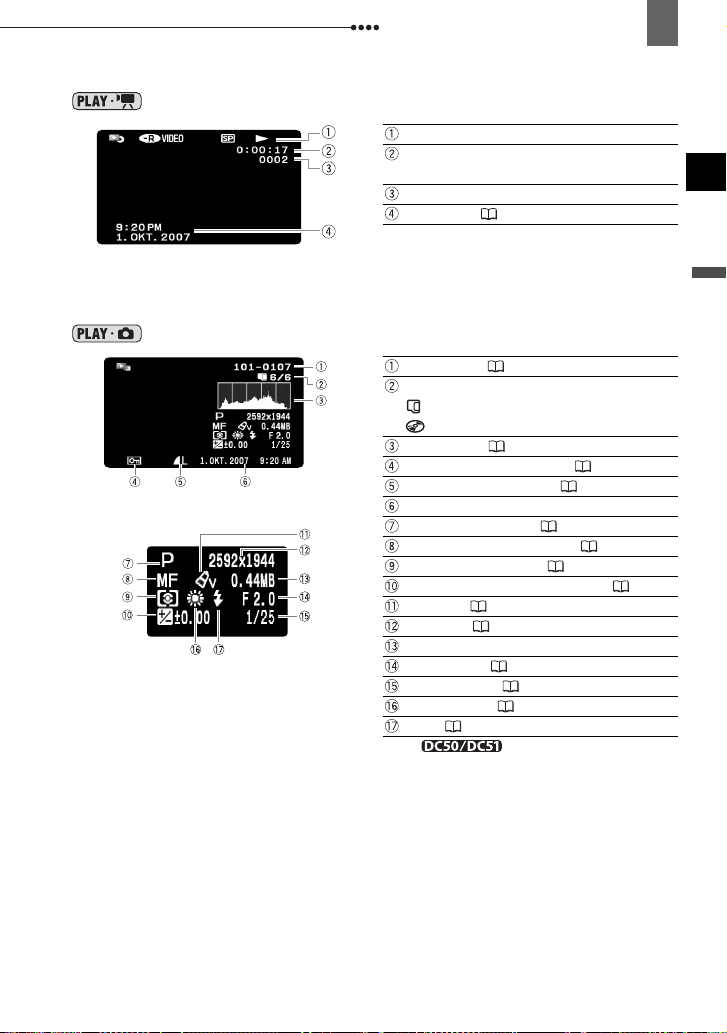
Lernen Sie Ihren Camcorder kennen
Filmwiedergabe (Während der Wiedergabe)
DVD-Betrieb
Wiedergabezeit
(Stunden : Minuten : Sekunden)
Szenennummer
Datencode ( 68)
Wiedergabe von Standbildern
Bildnummer ( 53)
Aktuelles Bild/Gesamtzahl der Bilder
auf Speicherkarte aufgenommen,
Histogramm ( 69)
Symbol für den Bildschutz ( 81)
Standbildqualität/-größe ( 63)
Datum und Uhrzeit der Aufnahme
Aufnahmeprogramm ( 55)
Manuelle Scharfeinstellung ( 59)
Belichtungsmessung* ( 65)
Manuelle Belichtungseinstellung ( 58)
Bildeffekt ( 62)
Bildgröße ( 63)
Dateigröße
Blendenwert ( 56)
Verschlusszeit ( 56)
Weißabgleich ( 60)
Blitz* ( 69)
* Nur .
21
Einführung
auf DVD aufgenommen
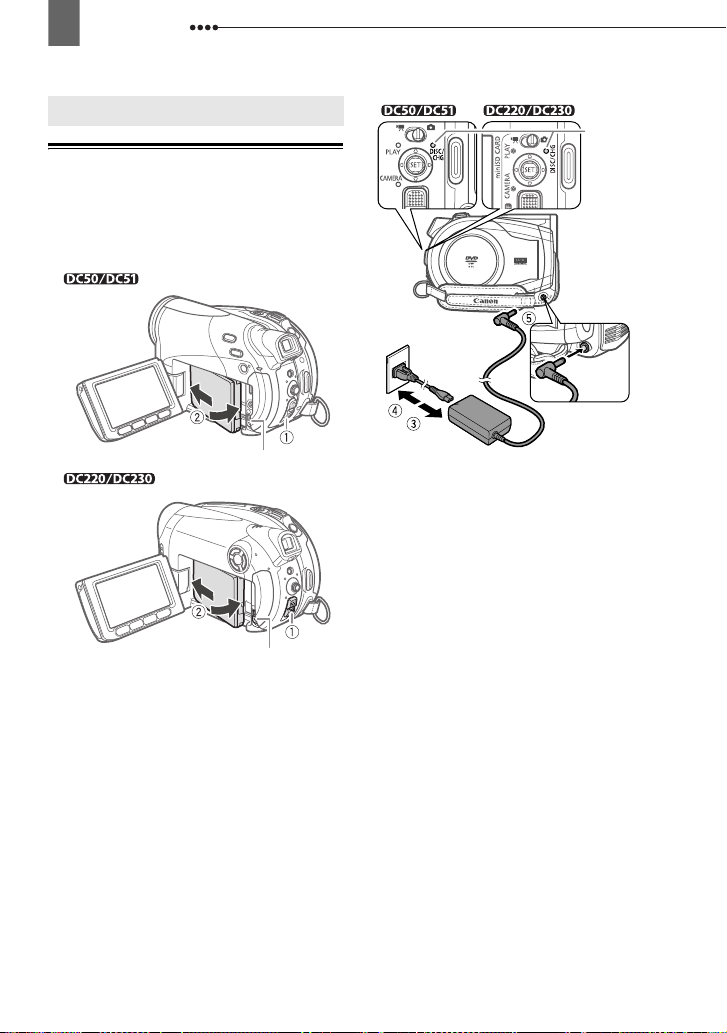
22
Erste Schritte
Vorbereitungen
Erste Schritte
Erste Schritte
Laden des Akkus
Der Camcorder kann entweder mit einem
Akku oder direkt mit dem KompaktNetzgerät betrieben werden. Laden Sie
den Akku vor Gebrauch.
Ladeanzeige
CHG
DC IN-Buchse
BATT.-Schalter
BATT.-Schalter
1 Schalten Sie den Camcorder aus.
2 Bringen Sie den Akku am
Camcorder an.
• Öffnen Sie den LCD-Monitor.
• Schieben Sie die Kontaktseite des
Akkus in Pfeilrichtung ein, und drücken
Sie ihn leicht an, bis er einrastet.
3 Schließen Sie das Netzkabel an das
Kompakt-Netzgerät an.
4 Stecken Sie das Netzkabel in eine
Netzsteckdose.
5 Schließen Sie das Kompakt-
Netzgerät an die DC IN-Buchse des
Camcorders an.
• Die Ladeanzeige CHG beginnt zu
blinken. Nach Abschluss des
Ladevorgangs leuchtet die Anzeige
konstant.
• Sie können das Kompakt-Netzgerät
auch benutzen, ohne einen Akku
einzulegen.
• Wenn das Kompakt-Netzgerät
angeschlossen ist, wird kein
Akkustrom verbraucht, selbst wenn ein
Akku eingelegt ist.
S
OBALD DER AKKU VOLL AUFGELADEN IST
1 Trennen Sie das Kompakt-Netzgerät
vom Camcorder ab.
2 Ziehen Sie das Netzkabel von
Netzsteckdose und KompaktNetzgerät ab.
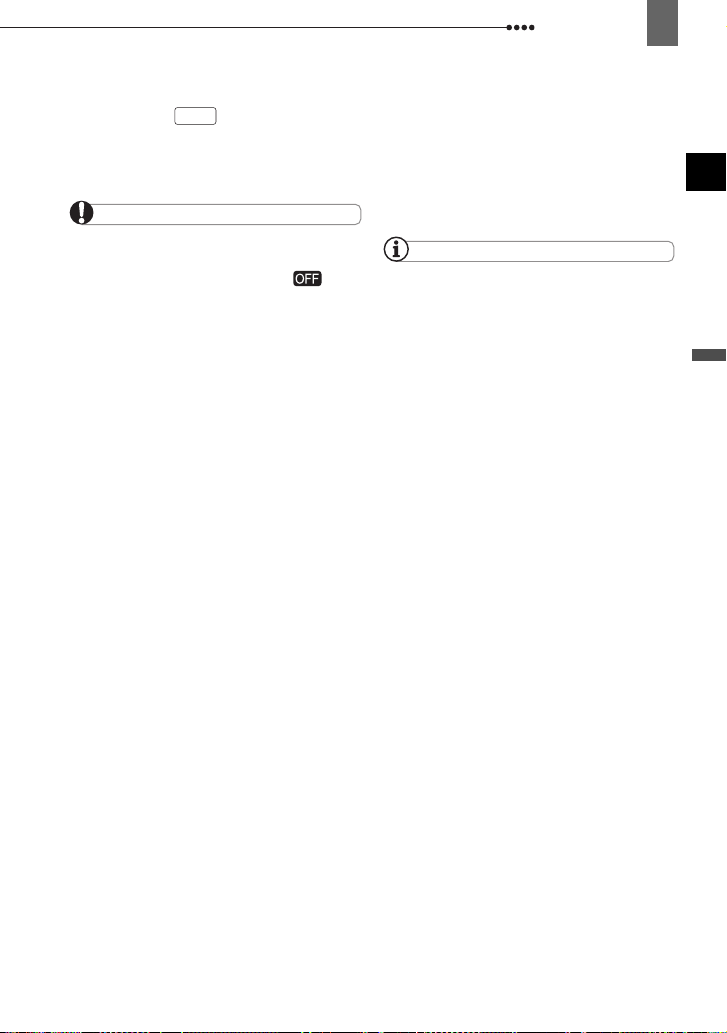
Erste Schritte
23
ZUM E
NTFERNEN DES AKKUS
Schieben Sie nach unten, um
BATT.
den Akku zu entriegeln, fassen Sie den
Akku unten an der Kante, und ziehen
Sie ihn heraus.
WICHTIG
Schalten Sie den Camcorder aus, bevor Sie
das Netzgerät anschließen oder abtrennen.
Wenn Sie den Ein/Aus-Schalter auf
stellen, werden wichtige Daten für die
Dateibelegung auf der DVD aktualisiert. Warten
Sie in jedem Fall, bis der LCD-Monitor ganz aus
ist.
Das Netzgerät kann während des Betriebs
ein Geräusch abgeben. Dies ist keine
Funktionsstörung.
Wir empfehlen, den Akku bei Temperaturen
zwischen 10 °C und 30 °C zu laden. Außerhalb
des Temperaturbereichs von 0 °C bis 40 °C
wird der Ladevorgang nicht gestartet.
Schließen Sie keine Elektrogeräte an die
Buchse DC IN des Camcorders oder das
Kompakt-Netzgerät an, die nicht ausdrücklich
für die Verwendung mit diesem Camcorder
empfohlen werden.
Um Geräteausfälle und übermäßige
Erwärmung zu vermeiden, schließen Sie das
mitgelieferte Kompakt-Netzgerät nicht an
Reisetrafos oder spezielle Stromquellen, wie
z.B. solche in Flugzeugen oder Schiffen, DCAC-Umwandler usw. an.
HINWEISE
Die Ladeanzeige CHG dient auch als grober
Anhaltspunkt des Akkuladezustands.
Ständiges Leuchten: Akku ist voll aufgeladen.
Schnelles Blinken etwa zweimal pro Sekunde:
Akku ist zu über 50 % geladen.
Langsames Blinken etwa einmal pro Sekunde:
Akku ist zu weniger als 50 % geladen.
Die Ladezeit ist von der
Umgebungstemperatur und dem
ursprünglichen Ladestand des Akkus abhängig.
In einer kalten Umgebung verringert sich die
effektive Akku-Nutzungszeit.
Wir empfehlen, stets genügend Akkus für das
2- bis 3-fache der geplanten Aufnahmezeit
mitzunehmen.
Vorbereitungen
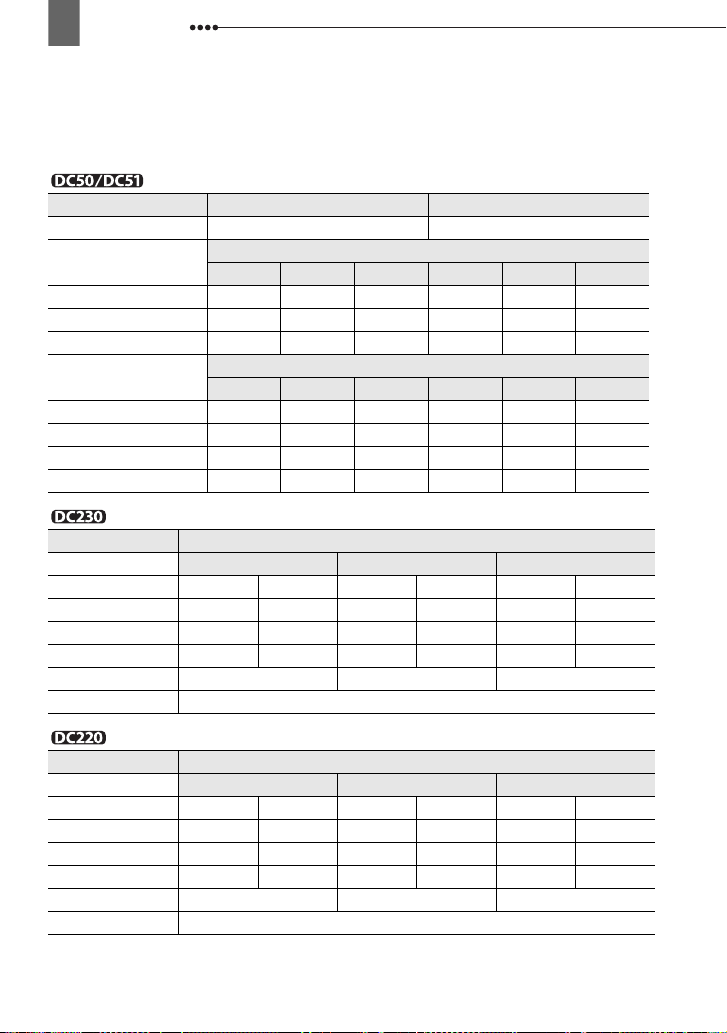
24
Erste Schritte
Lade-, Aufnahme- und Wiedergabezeiten mit dem Akku BP-208
Die in den folgenden Tabellen angegebenen Aufnahme- und Wiedergabezeiten sind
Näherungswerte und hängen vom Ladezustand sowie von den Aufnahme- und
Wiedergabebedingungen ab.
Akku
Ladezeit
Maximale Aufnahmezeit
XP SP LP XP SP LP
Sucher 80 Min. 95 Min. 100 Min. 135 Min. 160 Min. 165 Min.
LCD [NORMAL] 80 Min. 90 Min. 95 Min. 135 Min. 155 Min. 160 Min.
LCD [HELL] 75 Min. 90 Min. 95 Min. 130 Min. 150 Min. 155 Min.
Typische Aufnahmezeit*
XP SP LP XP SP LP
Sucher 50 Min. 50 Min. 50 Min. 85 Min. 90 Min. 90 Min.
LCD [NORMAL] 45 Min. 50 Min. 50 Min. 80 Min. 85 Min. 90 Min.
LCD [HELL] 45 Min. 50 Min. 50 Min. 80 Min. 80 Min. 85 Min.
Wiedergabezeit
Akku
Aufnahme-Modus
Aufnahmezeit
Sucher 105 Min. 60 Min. 125 Min. 60 Min. 135 Min. 65 Min.
LCD [NORMAL] 105 Min. 60 Min. 120 Min. 60 Min. 130 Min. 65 Min.
LCD [HELL] 100 Min. 55 Min. 115 Min. 60 Min. 125 Min. 60 Min.
Wiedergabezeit
Ladezeit
Akku
Aufnahme-Modus
Aufnahmezeit
Sucher 115 Min. 60 Min. 135 Min. 65 Min. 145 Min. 70 Min.
LCD [NORMAL] 110 Min. 60 Min. 125 Min. 65 Min. 140 Min. 65 Min.
LCD [HELL] 105 Min. 60 Min. 120 Min. 60 Min. 130 Min. 65 Min.
Wiedergabezeit
Ladezeit
* Ungefähre Aufnahmezeiten bei wiederholten Bedienungsvorgängen, wie Start/Stopp, Zoomen,
Ein-/Ausschalten.
100 Min. 115 Min. 125 Min. 170 Min. 190 Min. 210 Min.
Maximal Typisch* Maximal Typisch* Maximal Typisch*
135 Min. 150 Min. 165 Min.
Maximal Typisch* Maximal Typisch* Maximal Typisch*
140 Min. 165 Min. 175 Min.
BP-208 BP-214
160 Min. 245 Min.
Aufnahme-Modus
Aufnahme-Modus
BP-208
XP SP LP
160 Min.
BP-208
XP SP LP
160 Min.
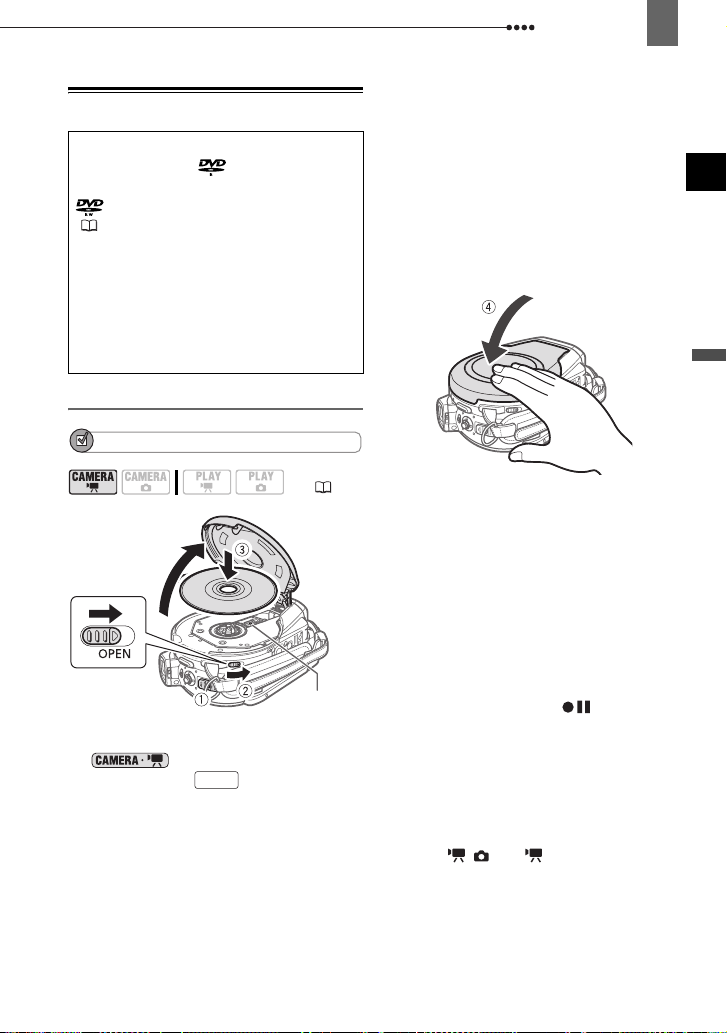
Erste Schritte
25
Einlegen und Herausnehmen einer DVD
Verwenden Sie nur 8 cm Mini-DVDs mit
dem Logo DVD-R (einschließlich
DVD-R DL) oder mit dem Logo DVD-RW
. Siehe auch Empfohlene DVDs
(5).
Vergewissern Sie sich, dass die
Aufnahmefläche der DVD sauber ist, bevor
Sie sie einlegen. Verwenden Sie ggf. ein
weiches Linsenreinigungstuch, um
Fingerabdrücke, angesammelten Schmutz
oder Flecken von der DVD-Oberfläche
abzuwischen.
Einlegen der DVD
ÜBERPRÜFEN SIE
( 12)
Abtastlinse
1 Schieben Sie den Hauptschalter auf
ON, um den Camcorder in den
2 Schieben Sie bis zum
Anschlag in Pfeilrichtung, und
öffnen Sie die Abdeckung des DVDFachs sachte bis zum Anschlag.
Ziehen Sie den Griffriemen unter den
Camcorder zurück, damit er die
Abdeckung des DVD-Fachs nicht
behindert.
-Modus zu schalten.
OPEN
3 Legen Sie die DVD ein, und drücken
Sie sie in der Mitte fest nach unten,
bis sie mit einem Klicken einrastet.
• Legen Sie die DVD mit der
Aufnahmeseite nach unten weisend
ein (bei einseitigen DVDs: mit dem
Etikett nach außen weisend).
• Achten Sie darauf, dass Sie nicht die
Aufnahmefläche der DVD oder die
Abtastlinse berühren.
4 Schließen Sie die DVD-
Fachabdeckung.
Versuchen Sie nicht, die Abdeckung
gewaltsam zu schließen, wenn die
DVD nicht richtig eingelegt und fest
eingerastet ist.
BEI V
ERWENDUNG VON
M
EDIEN
Sie können mit der Filmaufnahme
beginnen, sobald die
Aufnahmepauseanzeige erscheint.
BEI V
ERWENDUNG EINER
Sie müssen neue DVDs erst initialisieren,
bevor Sie mit der Aufnahme beginnen
können. Beim ersten Einlegen einer
DVD-RW erscheint der DVDInitialisierungsbildschirm, wenn der
Schalter / auf eingestellt ist.
Der DVD-Initialisierungsbildschirm
erscheint nicht, wenn Sie eine bereits
initialisierte DVD einlegen. In diesem Fall
können Sie mit der Aufnahme beginnen,
DVD-R/DVD-R DL-
DVD-RW
Vorbereitungen
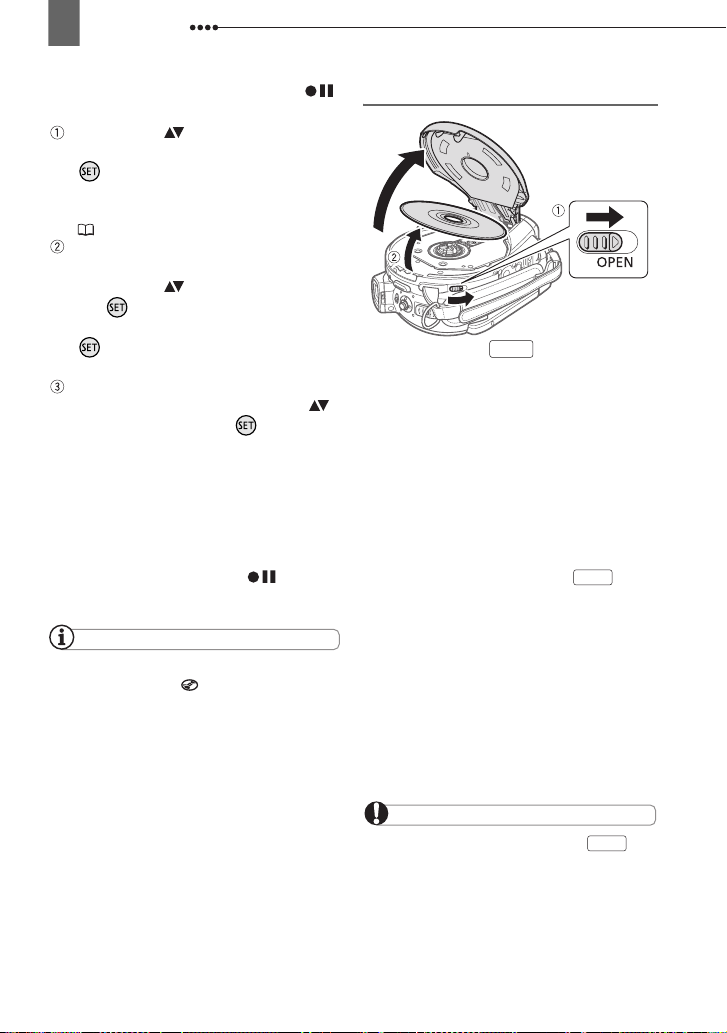
26
Erste Schritte
sobald die Aufnahmepauseanzeige
erscheint.
Wählen Sie ( ) die gewünschte
DVD-Spezifikation, und drücken Sie
( ). Einen Vergleich zwischen den
Spezifikationen [VIDEO] und [VR]
finden Sie unter Auswählen einer DVD
(4).
Sie werden aufgefordert, die gewählte
DVD-Spezifikation zu bestätigen.
Wählen Sie ( ) [JA], und drücken
Sie ( ), um fortzufahren, oder
wählen Sie [NEIN], und drücken Sie
( ), um zurückzugehen und eine
andere DVD-Spezifikation zu wählen.
Eine Bestätigungsmeldung erscheint
auf dem Bildschirm. Wählen Sie ( )
[JA], und drücken Sie ( ), um die
DVD-Initialisierung zu starten.
• Die Initialisierung der DVD dauert
ungefähr eine Minute. Vermeiden Sie
jegliche Bewegung des Camcorders,
während der Vorgang läuft.
• Sie können mit der Filmaufnahme
beginnen, sobald die
Aufnahmepauseanzeige
erscheint.
HINWEISE
Der DVD-Einlesevorgang kann einen Moment
dauern. Die Anzeige bewegt sich, während
die DVD gelesen wird. Warten Sie, bis der
Camcorder mit dem DVD-Einlesen fertig ist,
bevor Sie mit der Aufnahme beginnen.
Herausnehmen der DVD
1 Schieben Sie bis zum
OPEN
Anschlag in Pfeilrichtung, und
öffnen Sie die Abdeckung des DVDFachs sachte bis zum Anschlag.
• Vermeiden Sie es, den Camcorder
Stößen auszusetzen, während die
DVD-Zugriffslampe DISC leuchtet oder
blinkt.
• Ziehen Sie den Griffriemen unter den
Camcorder zurück, damit er die
Abdeckung des DVD-Fachs nicht
behindert.
• Nach dem Schieben von kann
OPEN
es einen Augenblick dauern, bis sich
die Abdeckung des DVD-Fachs öffnet.
2 Fassen Sie die DVD an der Kante,
und ziehen Sie sie vorsichtig
heraus.
Achten Sie darauf, dass Sie nicht die
Aufnahmefläche der DVD oder die
Abtastlinse berühren.
3 Schließen Sie die DVD-
Fachabdeckung.
WICHTIG
Wenn Sie nach einer Aufzeichnung
betätigen, werden vor dem Öffnen des DVDFachs wichtige Daten für die Dateibelegung auf
der DVD aktualisiert. Solange die DVDZugriffslampe DISC leuchtet oder blinkt, darf
der Camcorder keinen Stößen ausgesetzt
werden, wie sie etwa durch unsanftes Auflegen
auf einen Tisch entstehen können.
OPEN
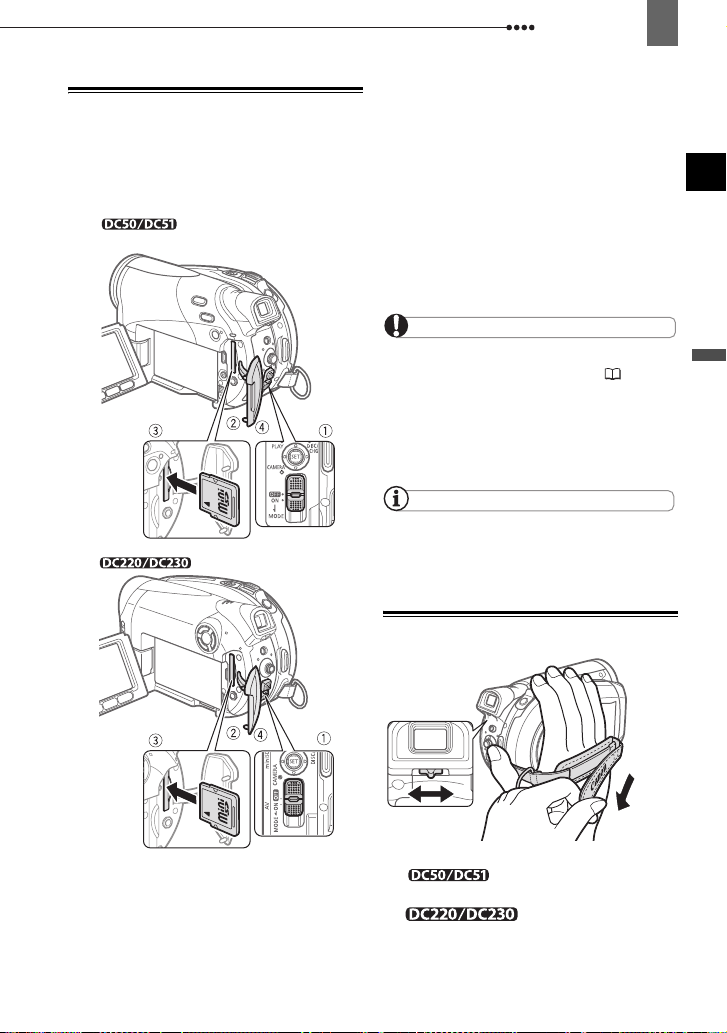
Erste Schritte
27
Einsetzen und Herausnehmen der Speicherkarte
Mit diesem Camcorder können nur
miniSD-Karten verwendet werden.
4 Schließen Sie die Abdeckung.
Versuchen Sie nicht, die Abdeckung
gewaltsam zu schließen, wenn die
Speicherkarte nicht richtig eingeschoben
ist.
H
ERAUSNEHMEN DER SPEICHERKARTE
Drücken Sie die Speicherkarte
zunächst kurz hinein, um sie
auszurasten, und ziehen Sie sie
dann heraus.
WICHTIG
Initialisieren Sie alle Speicherkarten vor der
Benutzung mit diesem Camcorder ( 82).
Bei Speicherkarten sind die Vorderseite und
die Rückseite voneinander verschieden. Wenn
eine Speicherkarte falsch herum eingesetzt
wird, kann dies eine Funktionsstörung des
Camcorders verursachen.
HINWEISE
Bestimmte Typen von miniSD-Karten können
eventuell nicht verwendet werden.
Vorbereiten des Camcorders
Vorbereitungen
1 Schalten Sie den Camcorder aus.
2 Öffnen Sie die
Speicherkartenschlitzabdeckung.
3 Führen Sie die Speicherkarte bis
zum Anschlag in den
Speicherkartenschlitz ein.
1 Den Camcorder einschalten.
Der Objektivschutz öffnet
sich selbsttätig.
2 Schieben Sie den
Objektivschutz-Schalter nach unten

28
Erste Schritte
auf die Position , um den
Objektivschutz zu öffnen.
3 Den Sucher einstellen.
Halten Sie den LCD-Monitor
geschlossen, um den Sucher zu
verwenden, und nehmen Sie bei
Bedarf eine Einstellung mit dem
Sucher-Scharfeinstellhebel vor.
4 Einstellen des Griffriemens
Stellen Sie den Griffriemen so ein,
dass Sie den Zoomregler mit dem
Zeigefinger, und die Start/Stopp-Taste
mit dem Daumen erreichen können.
5 Bringen Sie
den mitgelieferten Schulterriemen
an.
Führen Sie die Enden durch die
Gurtöse, und stellen Sie die Länge
des Riemens ein.
1 Drücken Sie den Entriegelungsstift
in Pfeilrichtung, und ziehen Sie den
Batteriehalter heraus.
2 Legen Sie die Lithium-Knopfbatterie
mit nach oben weisendem Pluspol +
ein.
3 Schieben Sie den Batteriehalter ein.
Benutzung der Fernbedienung
Einsetzen der Batterie
(Lithium-Knopfbatterie CR2025)
Fernbedienung
Entriegelungsstift
Richten Sie die Fernbedienung auf den
Fernbedienungssensor des
Camcorders, wenn Sie die Tasten
drücken.
HINWEISE
Die Fernbedienung funktioniert eventuell
nicht richtig, wenn der Fernbedienungssensor
einer starken Lichtquelle oder direktem
Sonnenlicht ausgesetzt ist.
Wenn die Fernbedienung nicht funktioniert,
überprüfen Sie, dass [FERNBE.MODUS] nicht
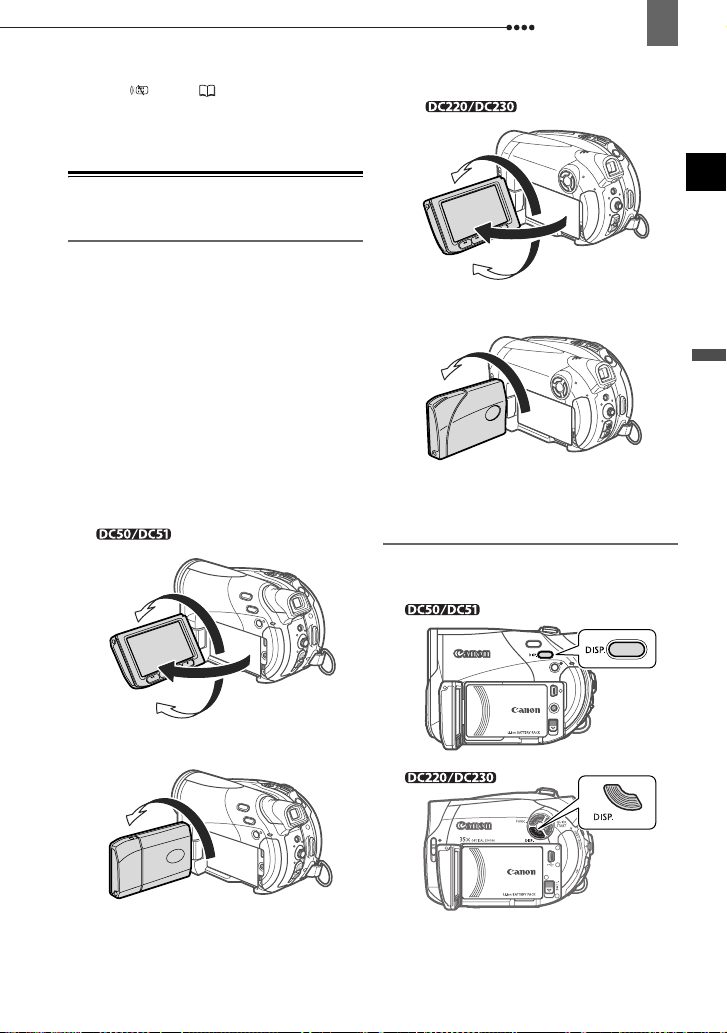
auf [AUS ] steht ( 52). Anderenfalls
wechseln Sie die Batterie aus.
Einstellen des LCD-Monitors
Drehen des LCD-Monitors
Öffnen Sie den LCD-Monitor um 90°.
• Der Monitor kann um 90° nach unten
gedreht werden.
• Sie können den Monitor um 180° in
Richtung Objektiv drehen (so dass die
aufgenommenen Personen den LCDMonitor einsehen können, während Sie
den Sucher benutzen). Die Drehung des
Monitors um 180° ist ebenfalls praktisch,
wenn Sie bei Selbstauslöseraufnahmen
mit ins Bild kommen wollen. Dies ist der
einzige Fall, bei dem Sie den Sucher und
den LCD-Monitor gleichzeitig verwenden
können.
180°
Erste Schritte
180°
90°
180°
Gefilmte Personen können den LCDMonitor einsehen
LCD-Hintergrundbeleuchtung
Sie können die Helligkeit des LCDMonitors in zwei Stufen einstellen.
29
Vorbereitungen
90°
180°
Gefilmte Personen können den LCD-Monitor
einsehen
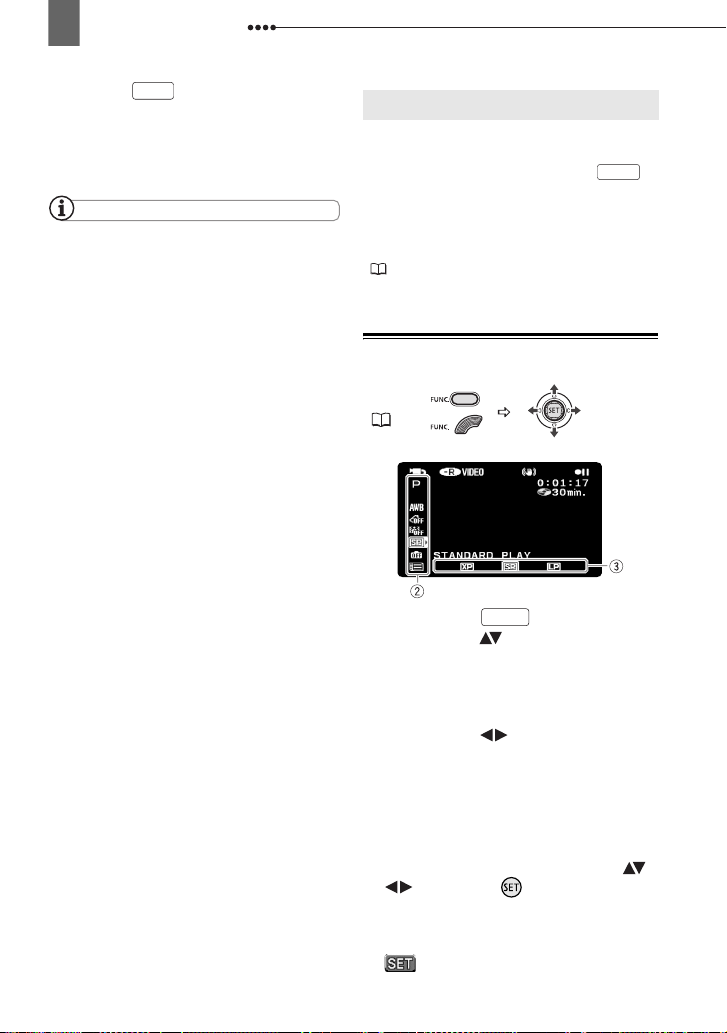
30
Benutzung der Menüs
Halten Sie länger als 2
DISP.
Sekunden gedrückt.
Wiederholen Sie diesen Vorgang, um
zwischen der normalen und der hellen
Einstellung umzuschalten.
HINWEISE
Diese Einstellung hat keinen Einfluss auf die
Helligkeit der Aufnahme oder des
Suchermonitors.
Bei Verwendung der hellen Einstellung
verkürzt sich die effektive Nutzungsdauer des
Akkus.
Benutzung der Menüs
Benutzung der Menüs
Viele der Camcorder-Funktionen können
über die Menüs eingestellt werden, die
beim Drücken der FUNC.-Taste ( )
erscheinen.
Einzelheiten zu den verfügbaren
Menüoptionen und -einstellungen finden
Sie unter Liste der Menüoptionen
( 45).
Wählen einer Option im FUNC.-Menü
FUNC.
( 30)
1 Drücken Sie .
FUNC.
2 Wählen Sie ( ) das Symbol der zu
ändernden Funktion in der linken
Spalte aus.
Nicht verfügbare Menüpunkte
erscheinen ausgegraut.
3 Wählen Sie ( ) die gewünschte
Einstellung aus den verfügbaren
Optionen in der unteren Leiste aus.
• Die ausgewählte Option wird hellblau
hervorgehoben. Nicht verfügbare
Menüpunkte erscheinen ausgegraut.
• Bei einigen Einstellungen müssen
Sie eine weitere Auswahl treffen ( ,
) und/oder ( ) drücken.
Befolgen Sie die zusätzlichen auf dem
Bildschirm angezeigten
Bedienungshinweise (wie z. B. Symbol
, kleine Pfeile etc.).
FUNC.
